HP PROLIANT BL260C G5 SERVER User Manual
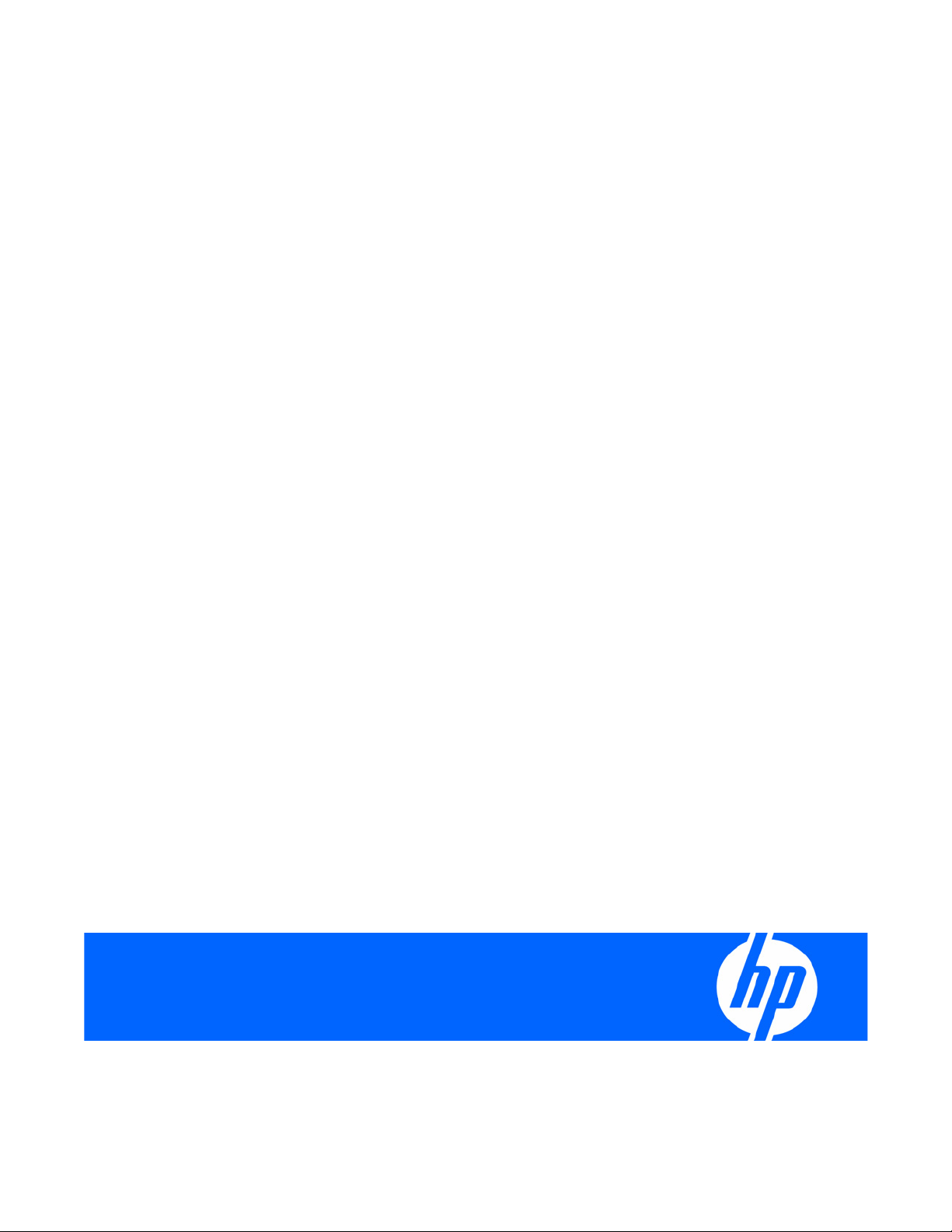
Manuel de l’utilisateur de la lame de serveur HP ProLiant BL260c Generation 5
Référence 459407-051
Mars 2008 (première édition)
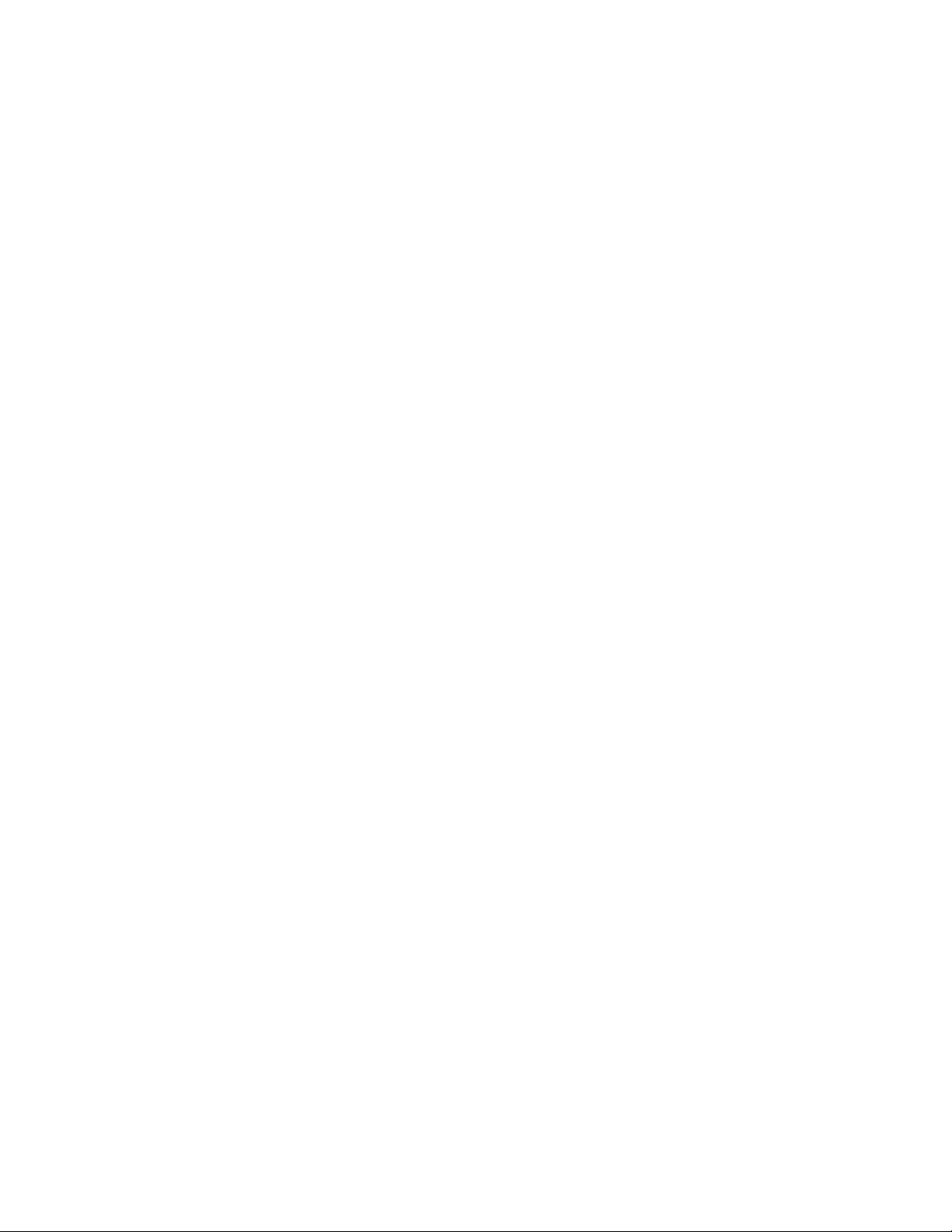
© Copyright 2008 Hewlett-Packard Development Company, L.P.
Les informations contenues dans ce document pourront faire l’objet de modifications sans préavis. Les garanties relatives aux produits et services
Hewlett-Packard Company sont exclusivement définies dans les déclarations de garantie limitée qui accompagnent ces produits et services.
Aucune information de ce document ne peut être interprétée comme constituant une garantie supplémentaire. HP ne pourra être tenu responsable
des éventuelles erreurs ou omissions de nature technique ou rédactionnelle qui pourraient subsister dans le présent document.
Microsoft, Windows et Windows NT sont des marques déposées aux États-Unis de Microsoft Corporation.
Windows Server 2003 est une marque de Microsoft Corporation.
Intel et Pentium sont des marques commerciales ou déposées d’Intel Corporation ou de ses filiales aux États-Unis et dans d’autres pays.
AMD Athlon est une marque d’Advanced Micro Devices, Inc.
Public visé
Ce manuel est destiné au personnel qui installe, administre et répare les serveurs et systèmes de stockage.
HP suppose que vous êtes qualifié en réparation de matériel informatique et que vous êtes averti des
risques inhérents aux produits capables de générer des niveaux d’énergie élevés.
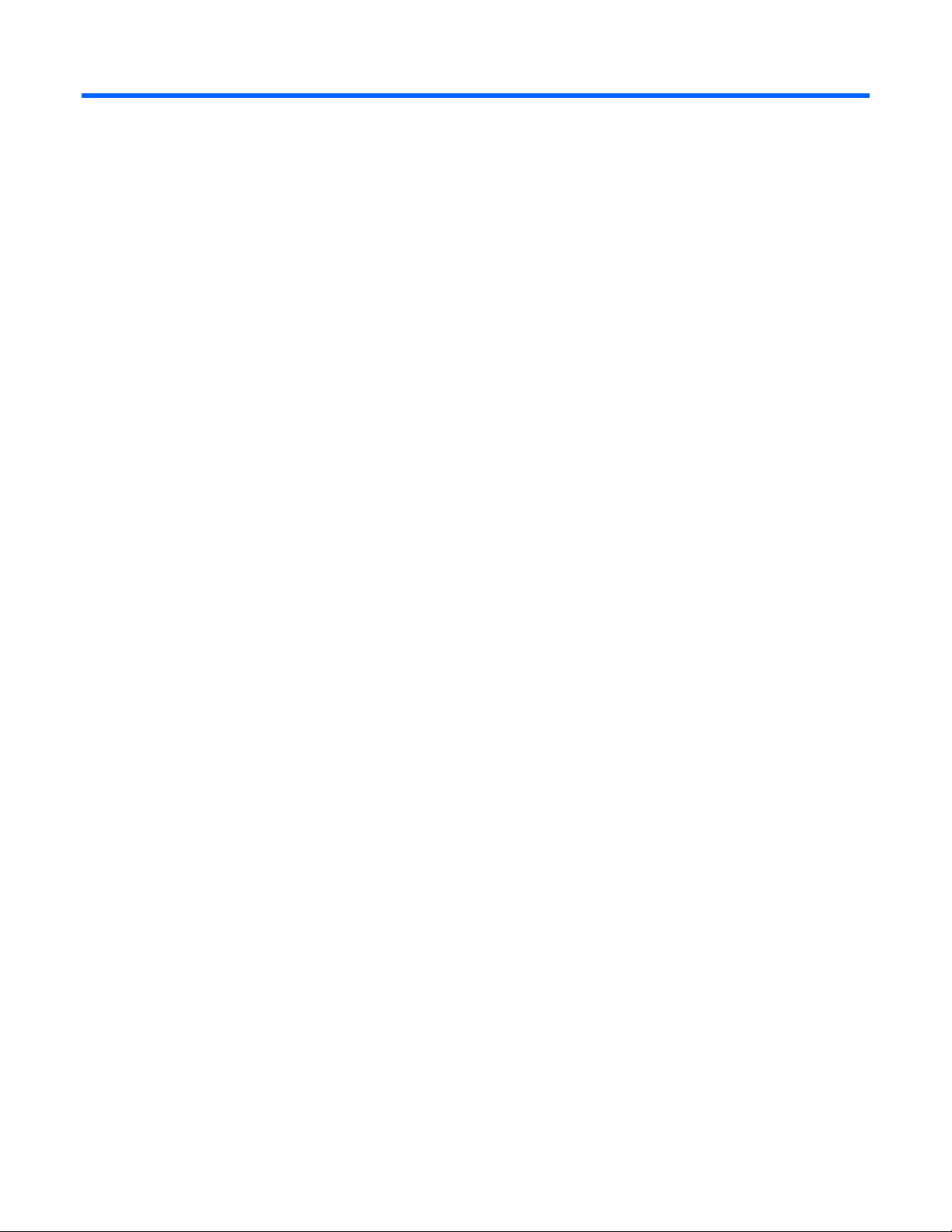
Sommaire
Identification des composants......................................................................................................... 6
Composants du panneau avant .....................................................................................................................6
Voyants et boutons du panneau avant............................................................................................................7
Composants de la carte mère ........................................................................................................................8
Commutateur de maintenance du système.............................................................................................8
Câble SUV de lame HP c-Class...................................................................................................................... 9
Fonctionnement .......................................................................................................................... 10
Mise sous tension de la lame de serveur.......................................................................................................10
Mise hors tension de la lame de serveur .......................................................................................................10
Retrait de la lame de serveur .......................................................................................................................11
Retrait du panneau d’accès .........................................................................................................................11
Installation du panneau d’accès................................................................................................................... 11
Configuration ............................................................................................................................. 12
Présentation............................................................................................................................................... 12
Installation d’un boîtier HP BladeSystem c-Class ............................................................................................12
Installation des options de la lame de serveur................................................................................................12
Installation de modules d’interconnexion....................................................................................................... 12
Numérotation des baies d’interconnexion et mappage de périphériques ...............................................13
Connexion au réseau .................................................................................................................................14
Installation d’une lame de serveur ................................................................................................................ 14
Finalisation de la configuration....................................................................................................................16
Installation des options matérielles ................................................................................................ 17
Introduction ...............................................................................................................................................17
Option de disque dur .................................................................................................................................17
Installation d’un processeur .........................................................................................................................22
Options de mémoire...................................................................................................................................29
Mémoire en mode ECC avancé.........................................................................................................29
Instructions d’installation des modules DIMM.......................................................................................29
Installation de modules DIMM ........................................................................................................... 30
Carte mezzanine (option)............................................................................................................................31
Câblage .................................................................................................................................... 33
Câblage du disque dur............................................................................................................................... 33
Utilisation du câble SUV de lame HP c-Class................................................................................................. 33
Connexion locale de périphériques vidéo et USB à une lame de serveur..........................................................33
Accès à une lame de serveur via un périphérique KVM local................................................................34
Accès à une lame de serveur via un périphérique multimédia local .......................................................35
Configuration et utilitaires............................................................................................................ 36
Outils de déploiement de lame de serveur ....................................................................................................36
Drivers logiciels et composants supplémentaires ..................................................................................36
Gestion avancée des produits HP BladeSystem c-Class.........................................................................36
Déploiement PXE de type réseau........................................................................................................ 37
Méthodes de déploiement................................................................................................................. 39
Sommaire 3
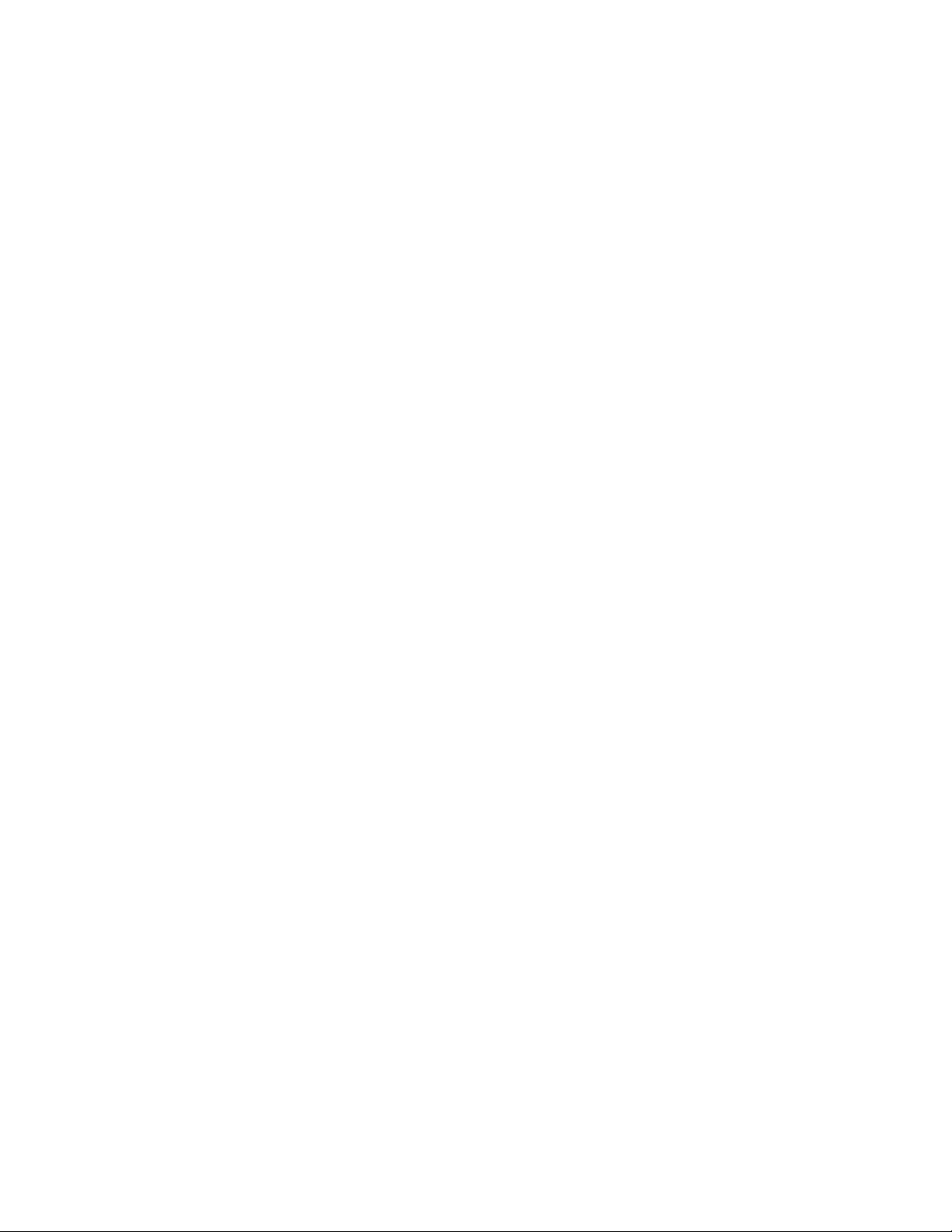
Outils de configuration ...............................................................................................................................43
Logiciel SmartStart............................................................................................................................43
Utilitaire HP ROM-Based Setup Utility .................................................................................................44
RAID SATA intégré ........................................................................................................................... 46
Option ROM Configuration for Arrays (configuration de la mémoire morte pour les modules RAID).......... 49
Nouvelle saisie du numéro de série du serveur et de l’ID produit...........................................................49
Outils de supervision .................................................................................................................................. 50
Automatic Server Recovery (récupération automatique du serveur) ........................................................50
Utilitaire ROMPaq............................................................................................................................50
Technologie Integrated Lights-Out 2 ...................................................................................................51
Utilitaire Erase .................................................................................................................................51
StorageWorks L&TT (Library et Tape Tools) ......................................................................................... 51
HP SIM (Systems Insight Manager)..................................................................................................... 52
Agents de supervision.......................................................................................................................52
Logiciels de supervision de la virtualisation HP ProLiant Essentials ......................................................... 52
Pack HP ProLiant Essentials SMP - P2P (Server Migration Pack - Physical to ProLiant Edition).....................53
HP ProLiant Essentials Performance Management Pack.........................................................................53
HP ProLiant Essentials Vulnerability and Patch Management Pack..........................................................53
Suites HP Insight Control Environment................................................................................................. 54
HP Insight Control Linux Edition .........................................................................................................55
Fonctionnalité et prise en charge USB ................................................................................................55
Outils de diagnostic ...................................................................................................................................56
HP Insight Diagnostics ......................................................................................................................56
Fonctionnalité de surveillance HP Insight Diagnostics ...........................................................................56
Integrated Management Log (journal de maintenance intégré) ..............................................................56
Assistance à distance et outils d’analyse....................................................................................................... 57
HP Instant Support Enterprise Edition..................................................................................................57
Web-Based Enterprise Service ...........................................................................................................57
Open Services Event Manager ..........................................................................................................57
Mise à jour constante du système................................................................................................................. 58
Drivers ............................................................................................................................................ 58
PSP (ProLiant Support Packs).............................................................................................................. 58
Prise en charge de version de système d’exploitation...........................................................................58
Utilitaire HP Smart Update Manager ..................................................................................................58
Online ROM Flash Component..........................................................................................................59
Résolution des problèmes............................................................................................................. 60
Résolution des problèmes de ressources........................................................................................................ 60
Procédures de pré-diagnostic.......................................................................................................................60
Informations importantes relatives à la sécurité ....................................................................................61
Informations sur le symptôme............................................................................................................. 62
Préparation du serveur pour le diagnostic ...........................................................................................62
Notifications de service .............................................................................................................................. 63
Connexions en mauvais état........................................................................................................................ 63
Diagrammes de résolution des problèmes.....................................................................................................64
Diagramme de début de diagnostic ...................................................................................................64
Diagramme de diagnostic général .....................................................................................................66
Diagramme des problèmes de mise sous tension de la lame de serveur .................................................67
Diagramme des problèmes POST....................................................................................................... 69
Diagramme des problèmes d’amorçage du système d’exploitation ........................................................71
Diagramme des indications de panne de serveur ................................................................................75
Messages d’erreur POST et codes de bip .....................................................................................................77
Sommaire 4
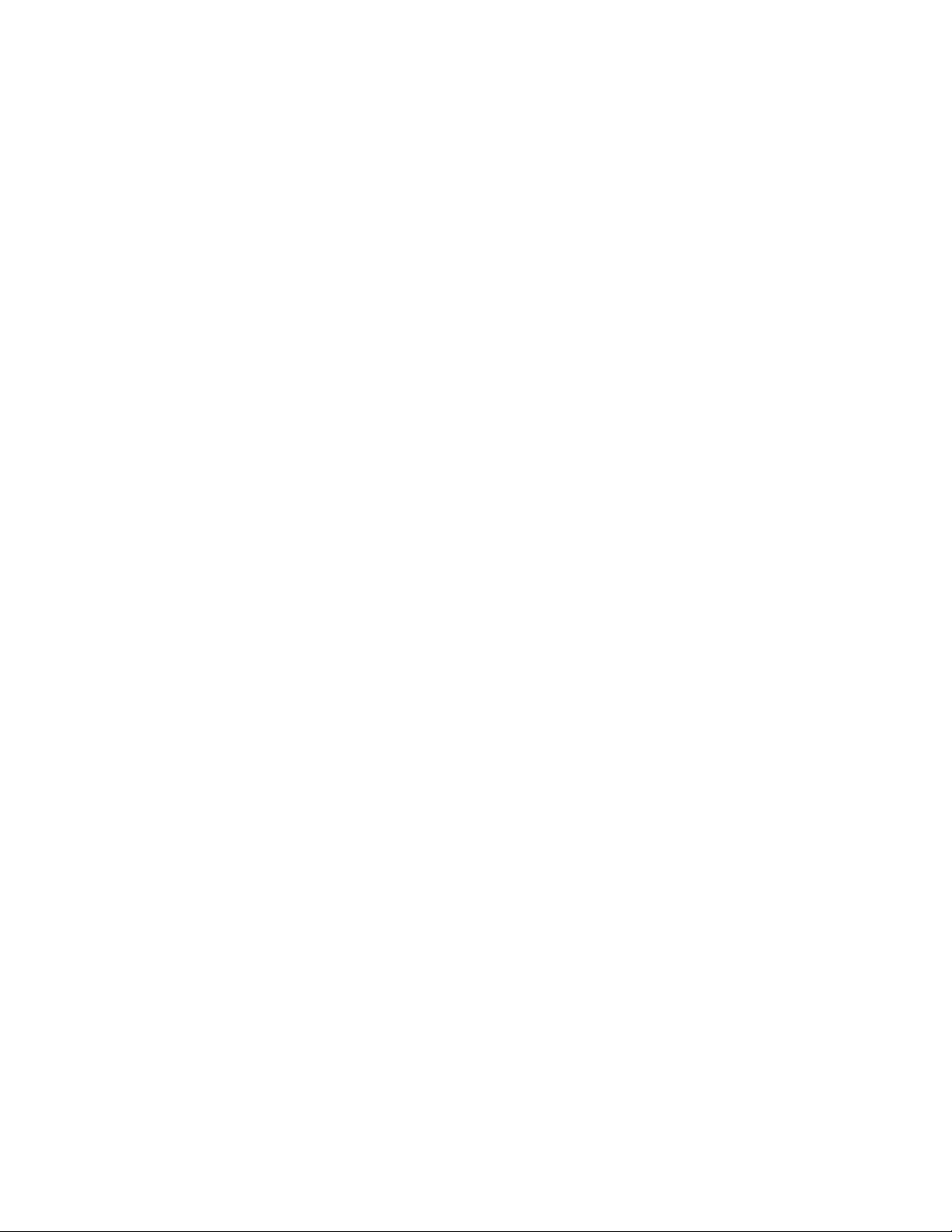
Remplacement de la pile.............................................................................................................. 78
Avis de conformité ...................................................................................................................... 80
Numéros d’identification des avis de conformité............................................................................................80
Avis de la Federal Communications Commission ...........................................................................................80
Étiquette d’identification FCC ............................................................................................................80
Matériel de classe A.........................................................................................................................80
Matériel de classe B .........................................................................................................................81
Déclaration de conformité pour les produits portant le logo FCC, États-Unis uniquement ....................................81
Modifications............................................................................................................................................. 81
Câbles ......................................................................................................................................................82
Canadian Notice (Avis canadien)................................................................................................................82
Avis de conformité de l’Union Européenne.................................................................................................... 82
Élimination des appareils mis au rebut par les ménages dans l’Union européenne............................................83
Avis de conformité japonais ........................................................................................................................ 83
Avis taïwanais ...........................................................................................................................................83
Avis coréen ...............................................................................................................................................84
Conformité du laser.................................................................................................................................... 84
Avis sur le remplacement de la pile ..............................................................................................................85
Avis de recyclage de la pile pour Taïwan..................................................................................................... 85
Électricité statique ....................................................................................................................... 86
Prévention de l’électricité statique................................................................................................................. 86
Méthodes de mise à la terre pour empêcher l’électricité statique ..................................................................... 86
Caractéristiques techniques.......................................................................................................... 87
Caractéristiques techniques d’environnement ................................................................................................87
Caractéristiques de la lame de serveur .........................................................................................................87
Assistance technique................................................................................................................... 88
Avant de contacter HP ................................................................................................................................88
Contacter HP .............................................................................................................................................88
Réparation par le client (CSR)...................................................................................................................... 89
Acronymes et abréviations........................................................................................................... 90
Index......................................................................................................................................... 93
Sommaire 5
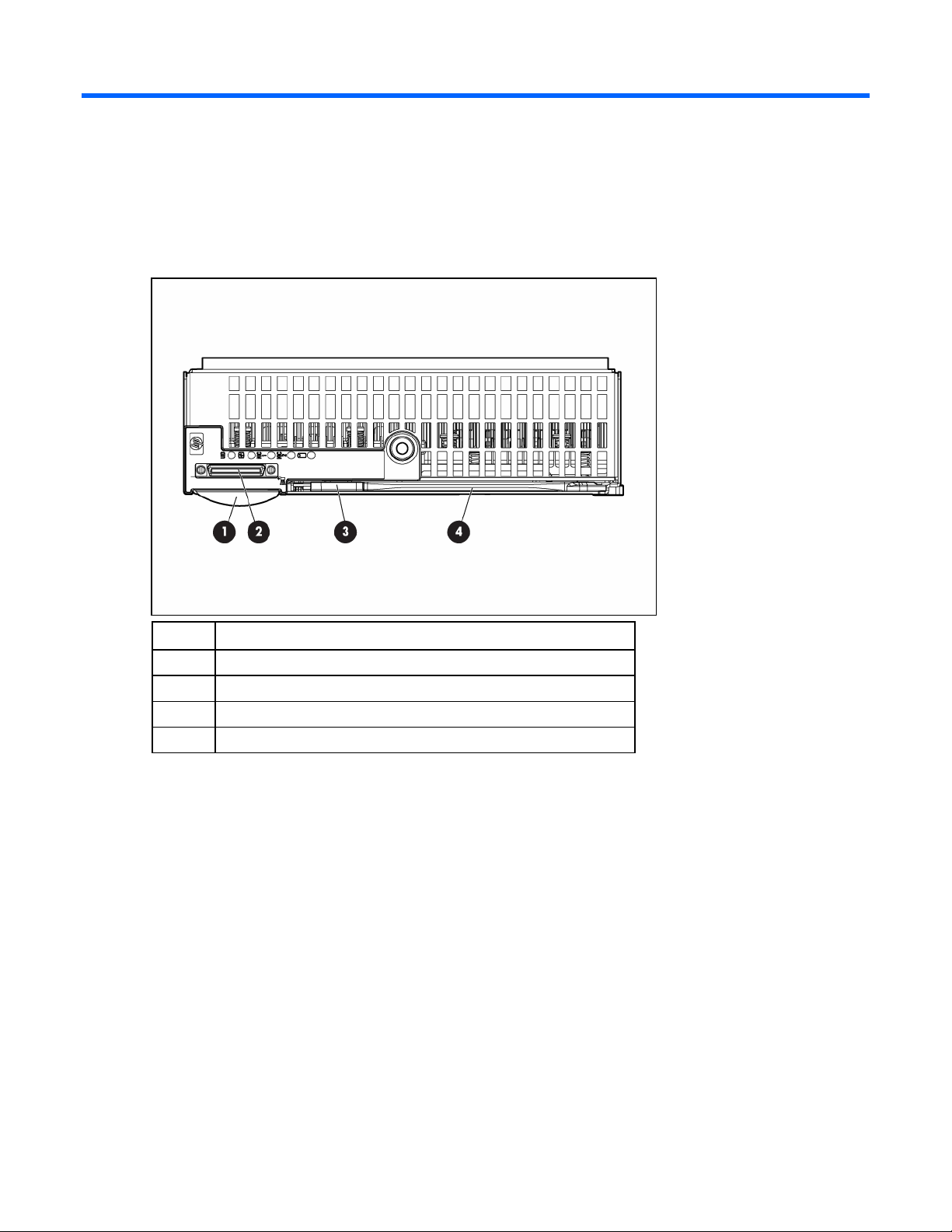
Identification des composants
Composants du panneau avant
Élément Description
1 Languette de l’étiquette série
2 Connecteur de câble SUV de lame HP c-Class
3 Bouton de verrouillage
4 Poignée de la lame de serveur
Identification des composants 6
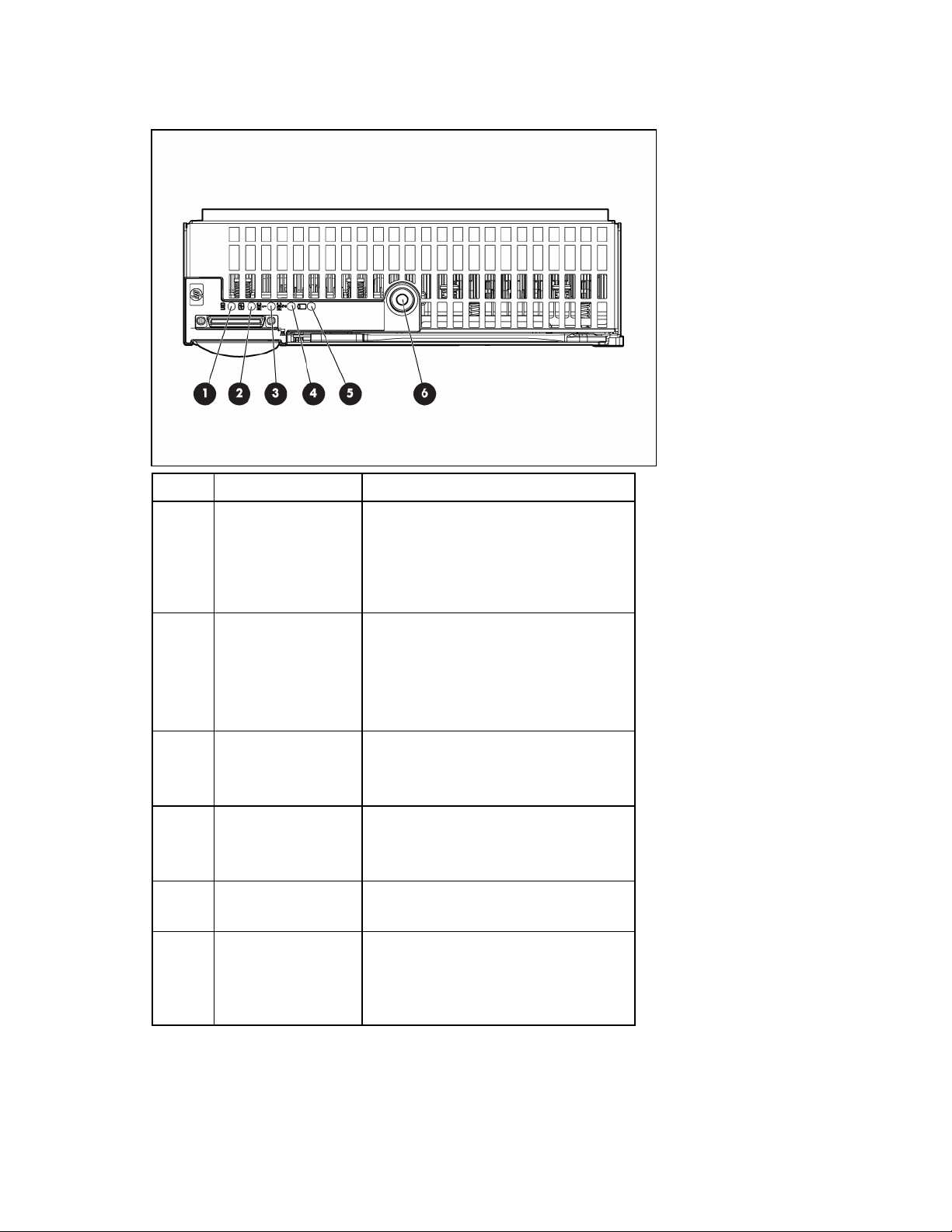
Voyants et boutons du panneau avant
Élément Description État
1
Voyant/bouton d’UID
LED/button
2 Voyant d’état Vert = Normal
3
Voyant de carte
réseau 1
4
Voyant de carte
réseau 2
5
Voyant d’activité de
disque dur
6
Bouton
Marche/Standby et
voyant d’alimentation
du système
Bleu = Identifié
Bleu clignotant = Supervision à
distance active
Éteint = Pas de supervision à
distance active
Clignotant vert = En cours de démarrage
Orange clignotant = Fonctionnement
dégradé
Rouge clignotant = Condition critique
Vert = Liaison avec le réseau
Clignotant vert = Activité du réseau
Éteint = Pas de liaison ni d’activité
Vert = Liaison avec le réseau
Clignotant vert = Activité du réseau
Éteint = Pas de liaison ni d’activité
Vert = Activité
Éteint = Pas d’activité
Vert = Allumé
Orange = Standby (alimentation
secondaire présente)
Éteint = Inactif
Identification des composants 7
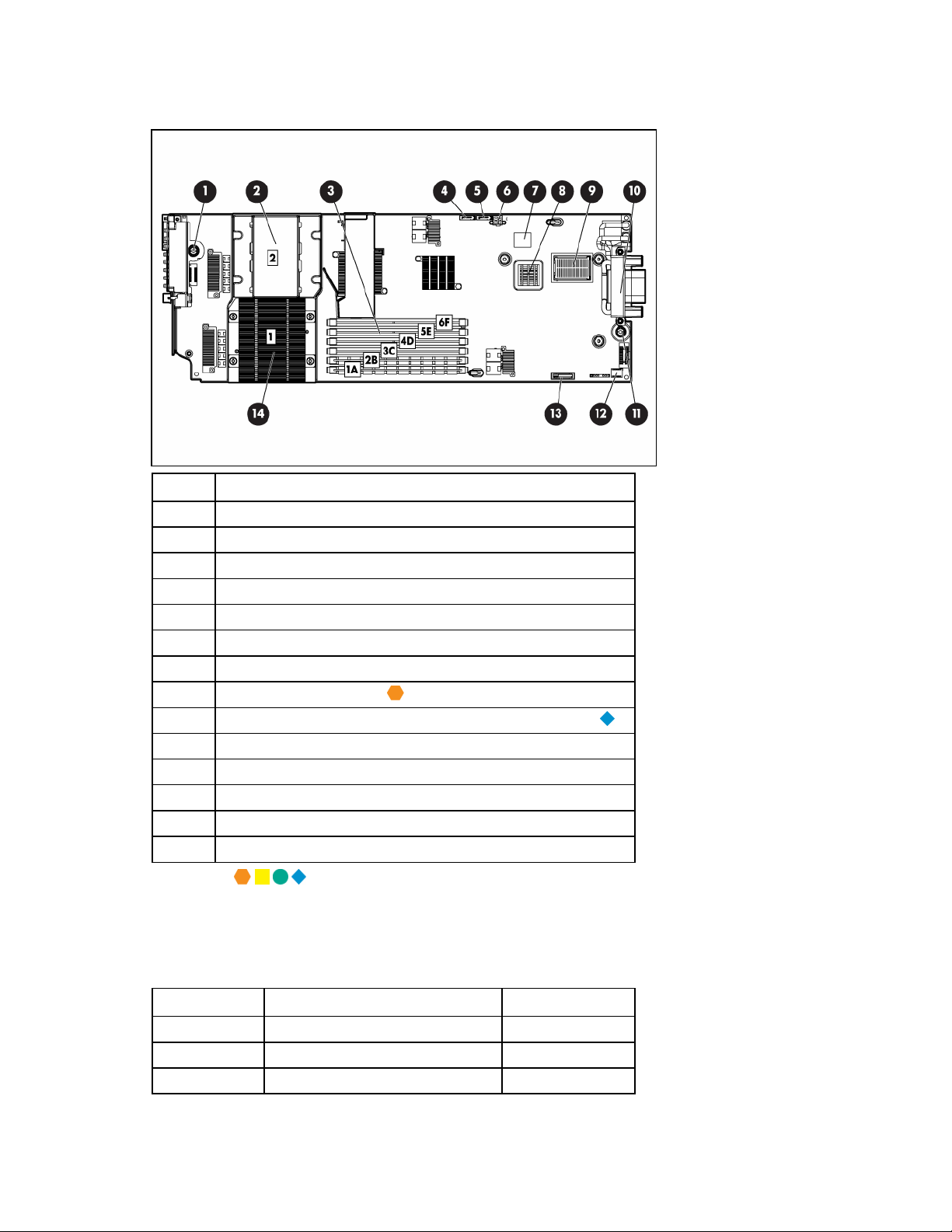
Composants de la carte mère
Élément Description
1 Vis à main de carte mère
2 Connecteur du processeur 2 (avec cache)
3 Connecteurs de module DIMM (6)
4 Connecteur 1 de données de disque dur
5 Connecteur 2 de données de disque dur
6 Connecteur d’alimentation de disque dur
7 Connecteur USB
8 Cartes réseau intégrées (2)
9 Connecteur mezzanine (cartes mezzanine Type II uniquement)
10 Connecteur du boîtier
11 Vis à main de carte mère
12 Commutateur de maintenance du système
13 Pile système
14 Connecteur de processeur 1 (utilisé)
Les symboles correspondent aux symboles situés sur les baies d’interconnexion. Pour plus d’informations,
reportez-vous aux Instructions d’installation de la lame de serveur HP ProLiant BL260c Generation 5, fournies avec la
lame de serveur.
Commutateur de maintenance du système
Emplacement Fonction Par défaut
1 Annulation de sécurité iLO 2 Éteint
2 Verrou de configuration Éteint
3 Réservé Éteint
Identification des composants 8
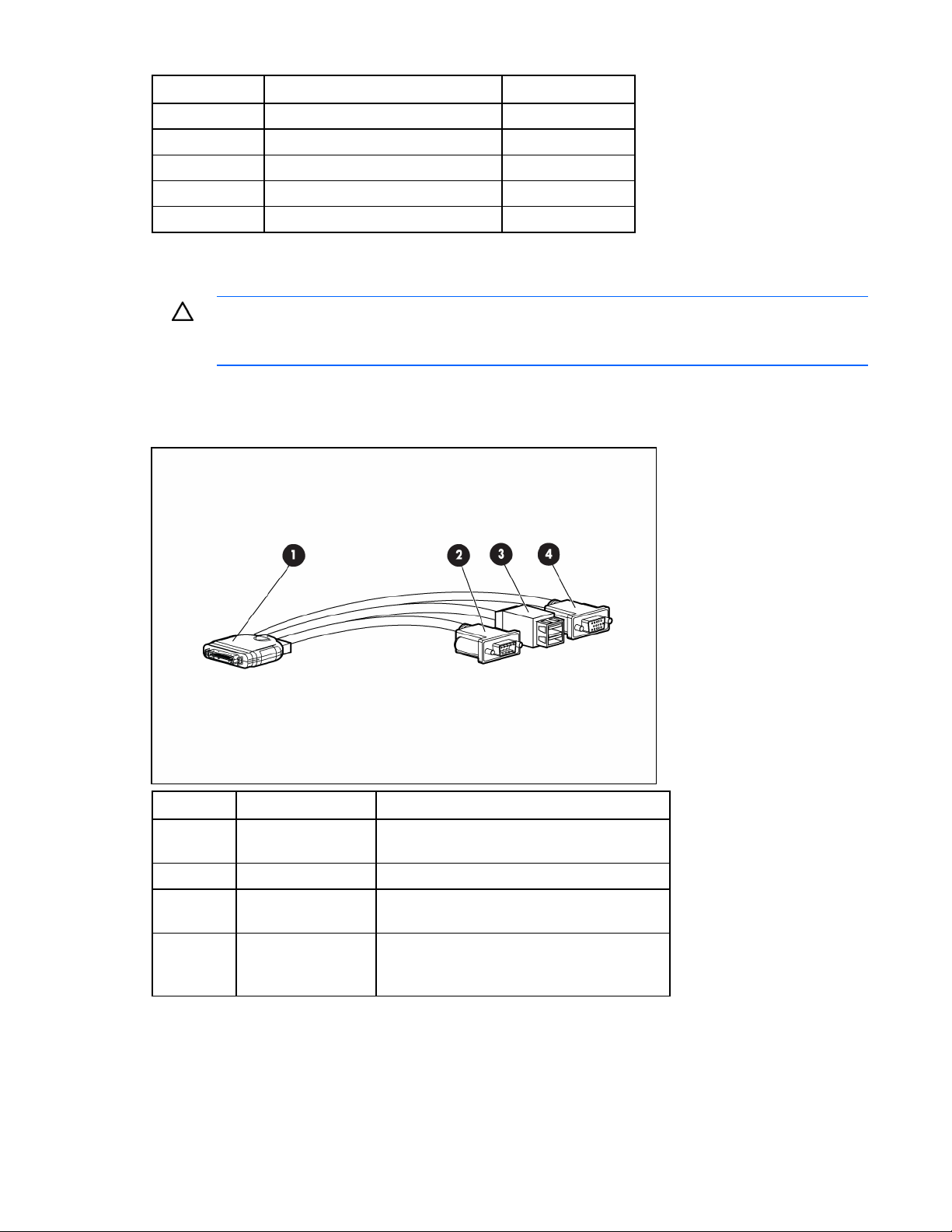
Emplacement Fonction Par défaut
4 Réservé Éteint
5 Mot de passe désactivé Éteint
6 Réinitialisation de configuration Éteint
7 Réservé Éteint
8 Réservé Éteint
Lorsque la position 6 du commutateur de maintenance du système est défini sur On, le système est prêt
pour l’effacement de tous les paramètres de configuration du système des mémoires CMOS et NVRAM.
ATTENTION : L’effacement des mémoires CMOS et/ou NVRAM supprime les informations de
configuration. Assurez-vous de configurer correctement le serveur, faute de quoi une perte de
données peut se produire.
Câble SUV de lame HP c-Class
Élément Connecteur Description
1 Lame de serveur
2 Vidéo Pour la connexion d’un moniteur vidéo
3 USB
4 Série
Pour la connexion au connecteur SUV sur
le panneau avant de la lame de serveur
Pour la connexion de jusqu’à deux
périphériques USB
Destiné au personnel formé, pour la connexion
d’un câble série modem nul et les procédures
de diagnostics avancés
Identification des composants 9
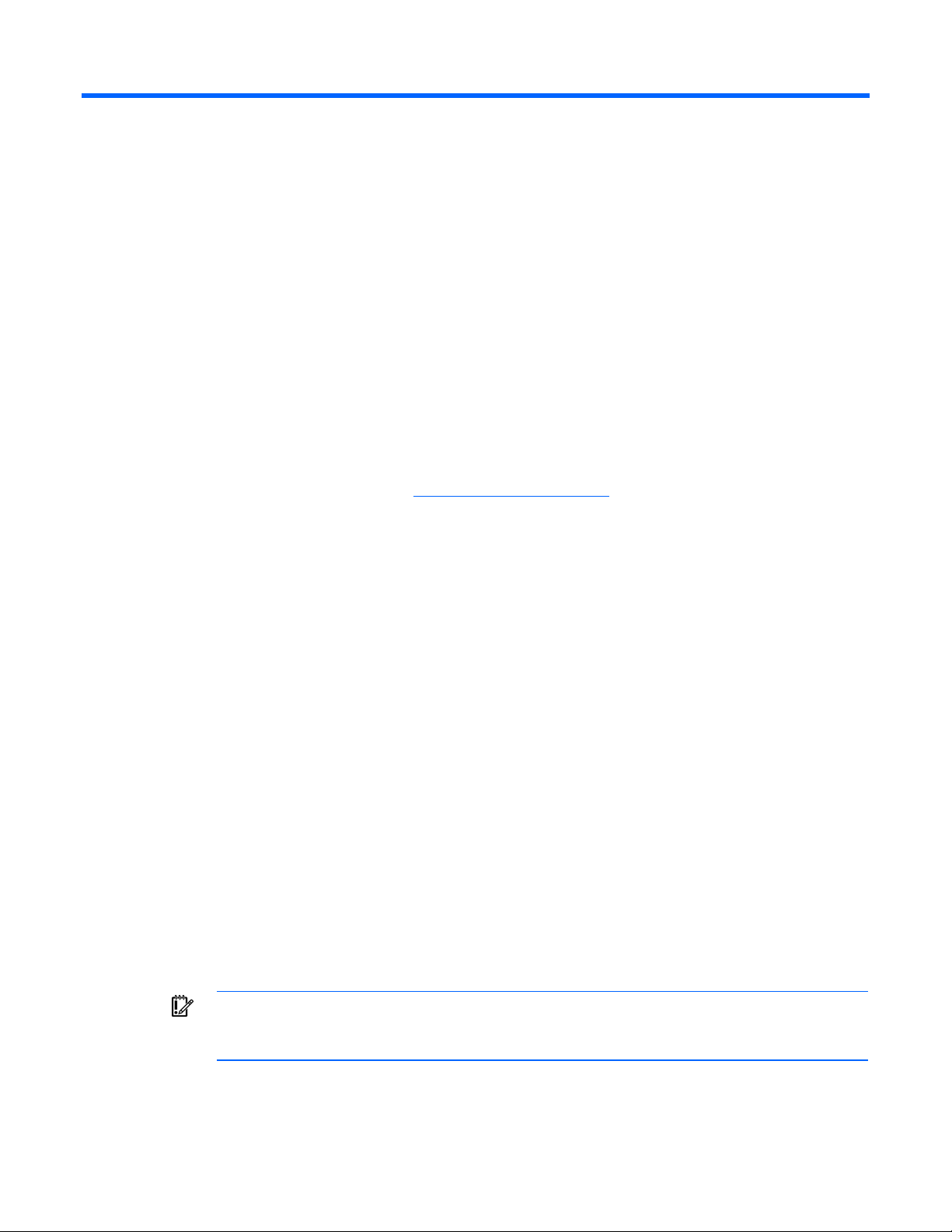
Fonctionnement
Mise sous tension de la lame de serveur
Le boîtier lance une séquence de mise sous tension automatique une fois la lame de serveur installée.
Si le paramètre par défaut est modifié, utilisez une des méthodes suivantes pour mettre sous tension
la lame de serveur :
•
Choisissez une sélection du bouton de mise sous tension virtuelle via iLO 2.
•
Appuyez sur le bouton Marche/Standby et relâchez-le.
Lorsque la lame de serveur passe du mode Standby au mode de pleine puissance, le voyant
d’alimentation du système passe de l’orange au vert.
Pour plus d’informations sur le boîtier, reportez-vous au manuel d’installation et de configuration du
boîtier, disponible sur le site Web HP (http://www.hp.com/support
).
Pour plus d’informations sur iLO 2, reportez-vous à la section « Technologie Integrated Lights-Out 2 »
(page 51).
Mise hors tension de la lame de serveur
Avant de mettre hors tension la lame de serveur pour une procédure de mise à niveau ou de
maintenance, effectuez une sauvegarde des programmes et données critiques du serveur.
En fonction de la configuration du boîtier, utilisez l’une des méthodes suivantes pour mettre la lame
de serveur hors tension :
•
Choisissez une sélection du bouton de mise sous tension virtuelle via iLO 2.
Cette méthode entraîne l’arrêt à distance des applications et du système d’exploitation avant
que la lame de serveur n’entre en mode Standby.
•
Appuyez sur le bouton Marche/Standby et relâchez-le.
Cette méthode entraîne l’arrêt des applications et du système d’exploitation avant que la lame de
serveur n’entre en mode Standby.
•
Appuyez sur le bouton Marche/Standby et maintenez-le enfoncé pendant plus de 4 secondes pour
forcer l’arrêt de la lame de serveur.
Cette méthode force la lame de serveur à entrer en mode Standby sans quitter correctement les
applications et le système d’exploitation. Elle fournit une méthode d’arrêt d’urgence dans
l’éventualité d’un blocage d’une application.
IMPORTANT : Lorsque la lame de serveur est en mode Standby, l’alimentation auxiliaire est
toujours présente. Pour éliminer toute alimentation de la lame de serveur, retirez celle-ci de
son boîtier.
Suite à une commande de mise hors tension virtuelle, assurez-vous que la lame de serveur passe en mode
Standby, en vérifiant que le voyant d’alimentation du système passe à l’orange.
Fonctionnement 10

Retrait de la lame de serveur
Pour retirer le composant :
1.
Identifiez la lame de serveur appropriée.
2.
Mettez la lame de serveur hors tension (page 10).
3.
Retirez la lame de serveur.
4.
Placez la lame de serveur sur une surface de travail plane et de niveau.
Retrait du panneau d’accès
Pour retirer le composant :
1.
Mettez la lame de serveur hors tension (page 10).
2.
Retirez la lame de serveur (page 11).
3.
Appuyez sur le bouton de verrouillage du panneau d’accès.
4.
Faites glisser le panneau d’accès vers l’arrière de la lame de serveur, puis soulevez-le pour le retirer.
Installation du panneau d’accès
1.
Placez le panneau d’accès sur la lame de serveur.
2.
Faites glisser le panneau d’accès vers l’avant jusqu’à ce qu’il s’enclenche en place.
Fonctionnement 11
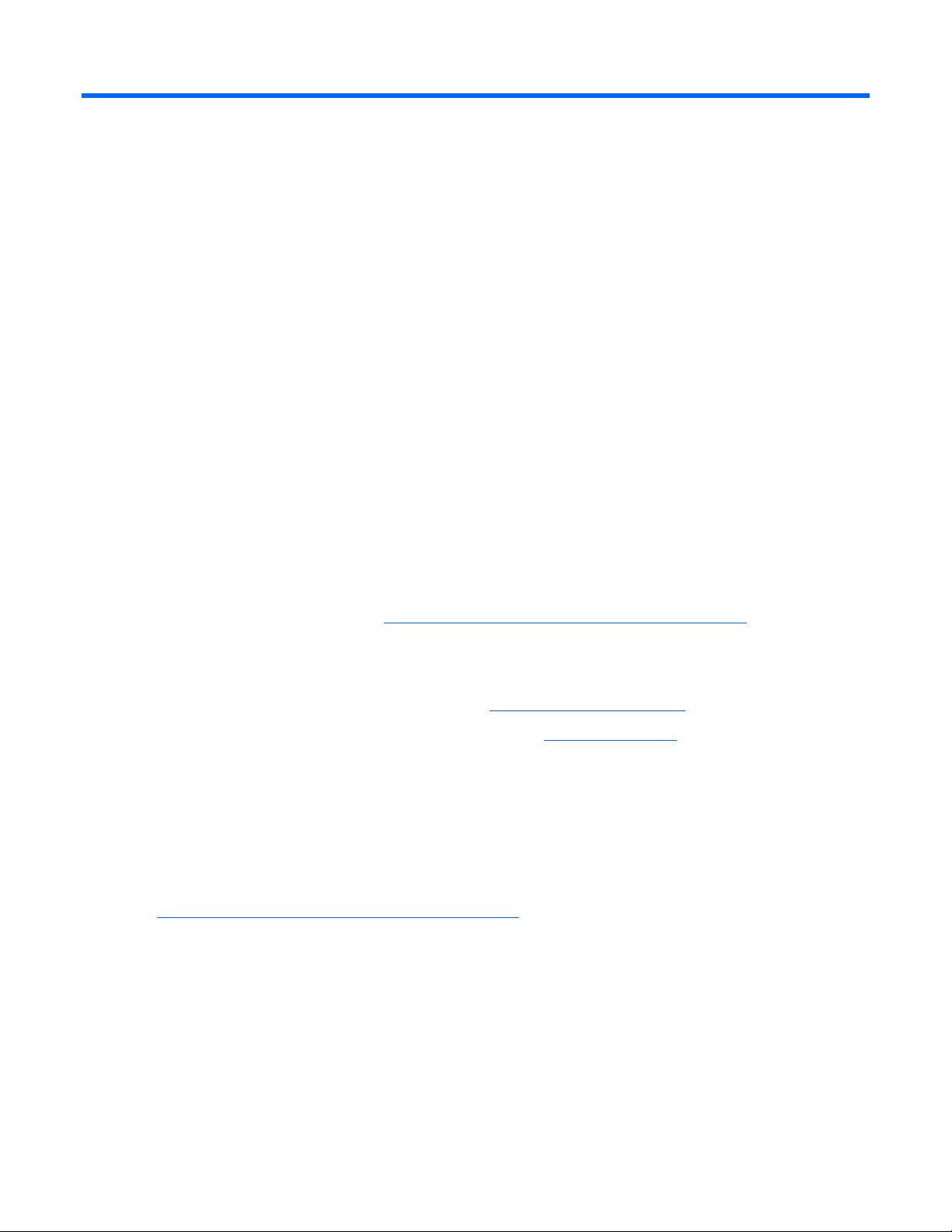
Configuration
Présentation
Pour installer une lame de serveur, suivez les étapes ci-dessous :
1.
Installation et configuration d’un boîtier HP BladeSystem c-Class
2.
Installation de toutes les options de la lame de serveur
3.
Installation des modules d’interconnexion dans le boîtier
4.
Connexion des modules d’interconnexion au réseau
5.
Installation d’une lame de serveur
6.
Finalisation de la configuration de la lame de serveur
Installation d’un boîtier HP BladeSystem c-Class
Avant d’effectuer toute opération sur la lame de serveur, vous devez installer un boîtier
HP BladeSystem c-Class.
La documentation la plus récente pour les lames de serveur et autres composants HP BladeSystem
est disponible sur le site Web HP (http://www.hp.com/go/bladesystem/documentation
La documentation est également disponible sur :
•
le CD Documentation expédié avec le boîtier
•
le site Web d’assistance aux entreprises HP (http://www.hp.com/support)
•
le site Web relatif à la documentation technique HP (http://docs.hp.com)
).
Installation des options de la lame de serveur
Avant d’installer et d’initialiser la lame de serveur, installez tous les options de lame de serveur
disponibles, telles qu’un processus supplémentaire, un disque dur ou une carte mezzanine. Pour
plus d’informations sur l’installation des options de lame de serveur, reportez-vous au Manuel de
l’utilisateur de la lame de serveur HP ProLiant BL260c Generation 5, disponible sur le site Web HP
(http://www.hp.com/go/bladesystem/documentation
).
Installation de modules d’interconnexion
Pour connaître les étapes d’installation des modules d’interconnexion, reportez-vous à la documentation
livrée avec le module d’interconnexion.
Configuration 12
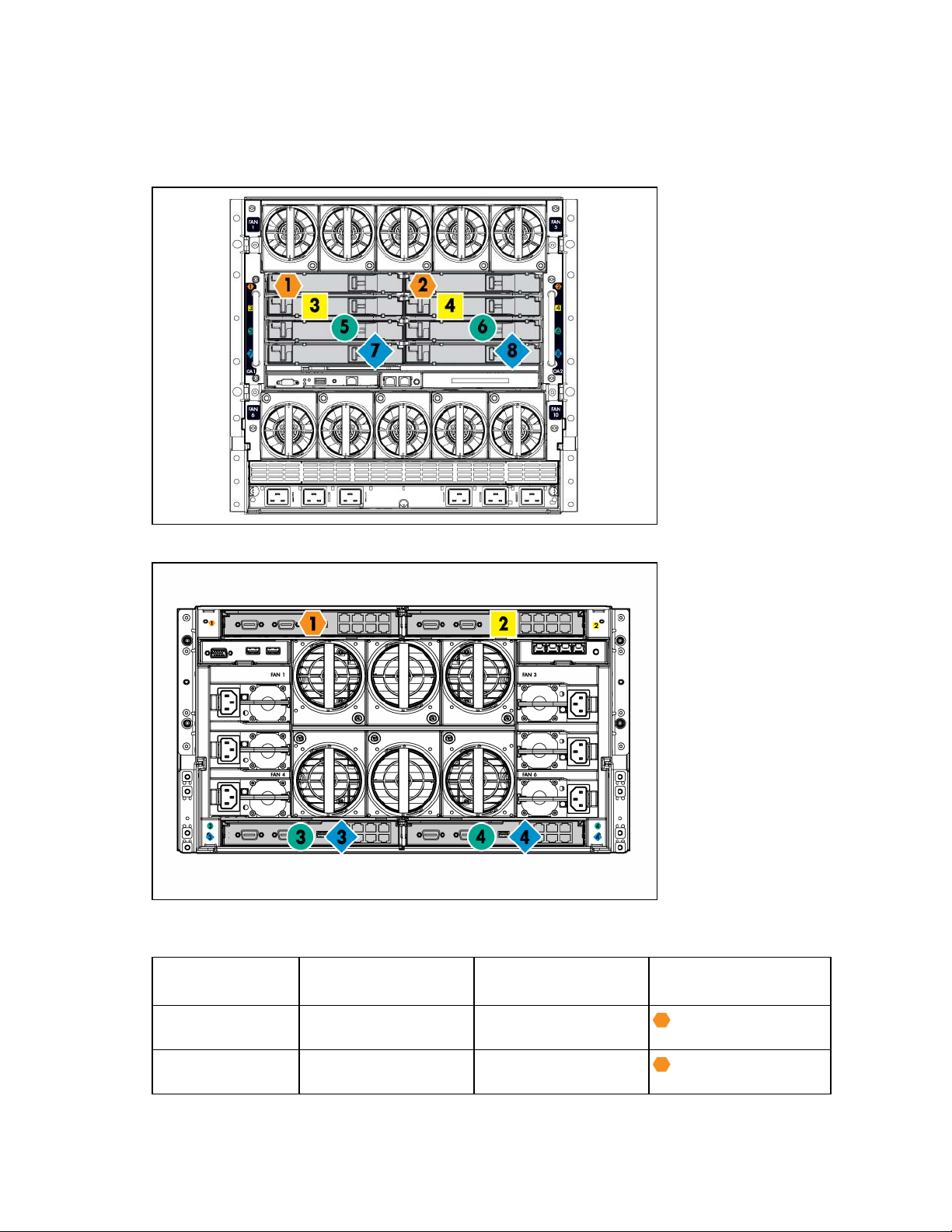
Numérotation des baies d’interconnexion et mappage de périphériques Boîtier HP BladeSystem c7000
•
Boîtier HP BladeSystem c7000
•
Boîtier HP BladeSystem c7000
Pour accepter les connexions réseau avec des signaux spécifiques, installez un module d’interconnexion
dans la baie correspondant à la carte réseau intégrée ou aux signaux mezzanine.
Signal de lame
de serveur
Carte réseau 1
(intégrée)
Carte réseau 2
(intégrée)
Baie d’interconnexion
c7000
1 1
2 1
Baie d’interconnexion
c3000
Étiquettes de la baie
d’interconnexion
Configuration 13
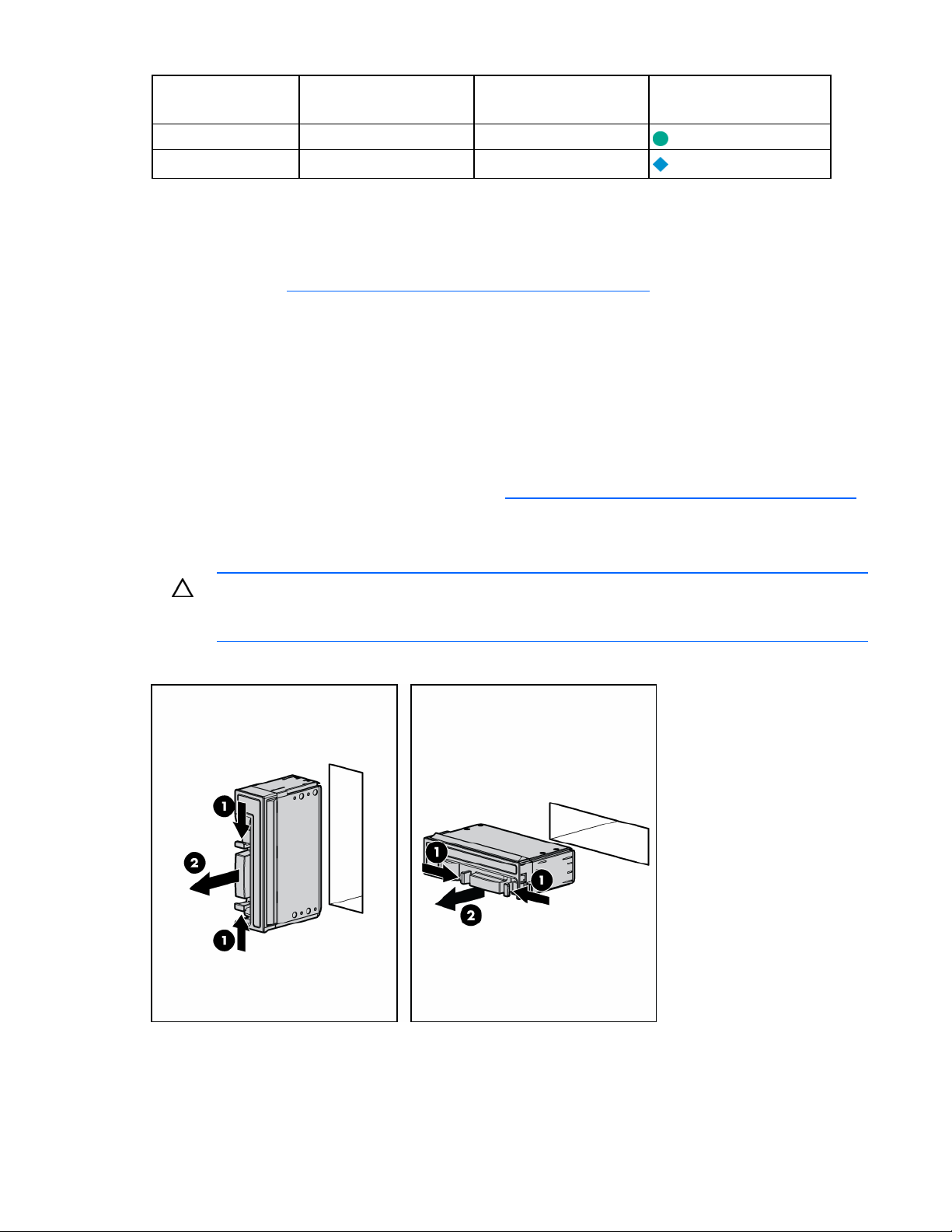
Signal de lame
de serveur
Mezzanine 5 et 6 3 et 4
La lame de serveur ne fournit pas de signaux mezzanine pour les baies d’interconnexion 3 et 4 (boîtier c7000)
ou pour la baie d’interconnexion 2 (boîtier c3000).
Baie d’interconnexion
c7000
7 et 8 3 et 4
Pour plus d’informations sur le mappage du port, reportez-vous au poster d’installation du boîtier
HP BladeSystem ou au manuel d’installation et de configuration du boîtier HP BladeSystem disponibles
sur le site Web HP (http://www.hp.com/go/bladesystem/documentation
Connexion au réseau
Pour connecter le boîtier HP BladeSystem à un réseau, chaque boîtier doit être configuré avec des
périphériques d’interconnexion réseau pour gérer les signaux entre les lames de serveur et le réseau
externe.
Deux types de modules d’interconnexion sont disponibles pour les boîtiers HP BladeSystem c-Class : les
modules d’intercommunication et les modules de commutation. Pour plus d’informations sur les options de
module d’interconnexion, consultez le site Web HP (http://www.hp.com/go/bladesystem/interconnects
Baie d’interconnexion
c3000
Étiquettes de la baie
d’interconnexion
).
).
Installation d’une lame de serveur
ATTENTION : Pour éviter un refroidissement incorrect susceptible d’occasionner des
dommages thermiques, n’utilisez le boîtier que si toutes les baies sont bien équipées
1.
d’un composant ou d’un cache.
Retirez le cache de la baie de périphérique.
Configuration 14
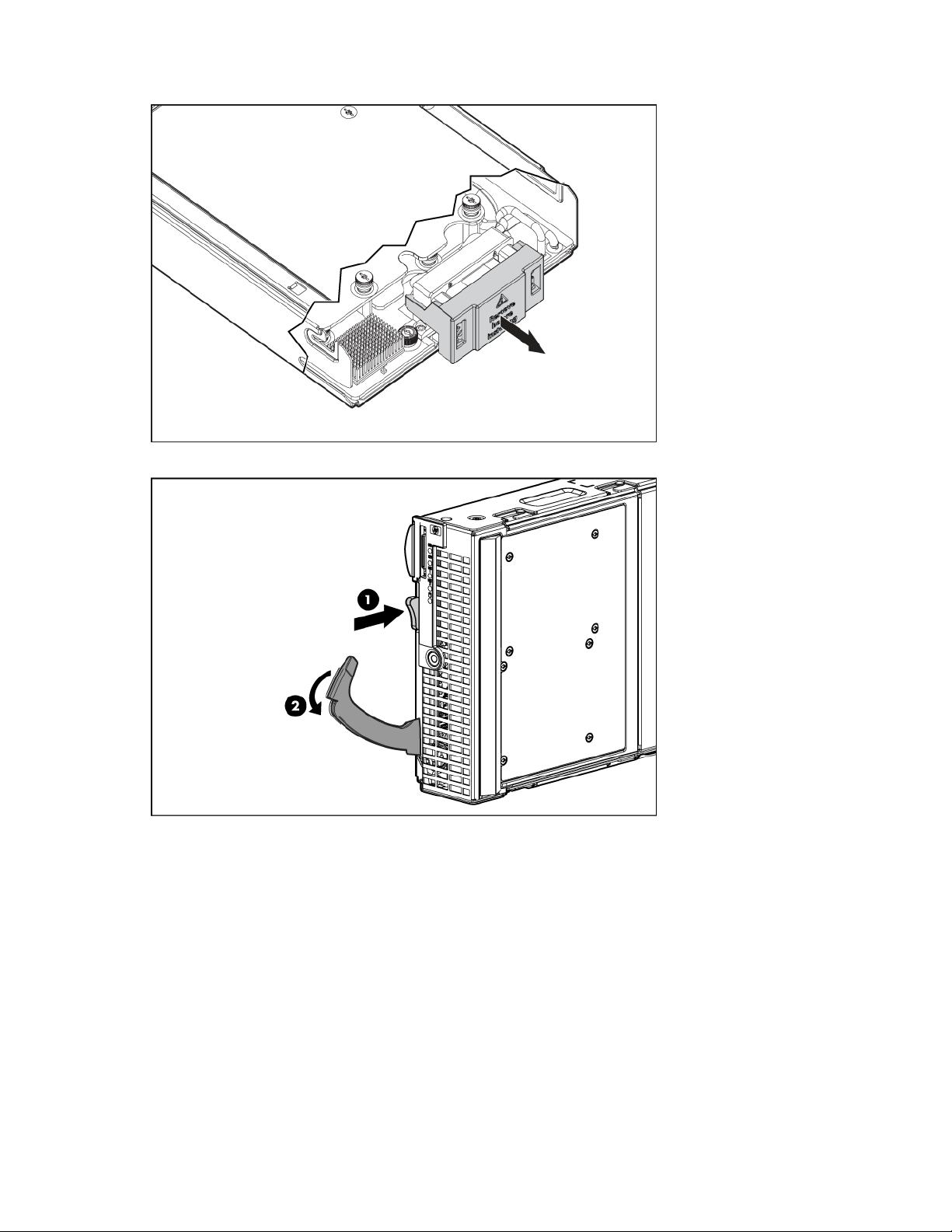
2.
Retirez le capot du connecteur du boîtier.
3.
Préparez la lame de serveur pour l’installation.
Configuration 15
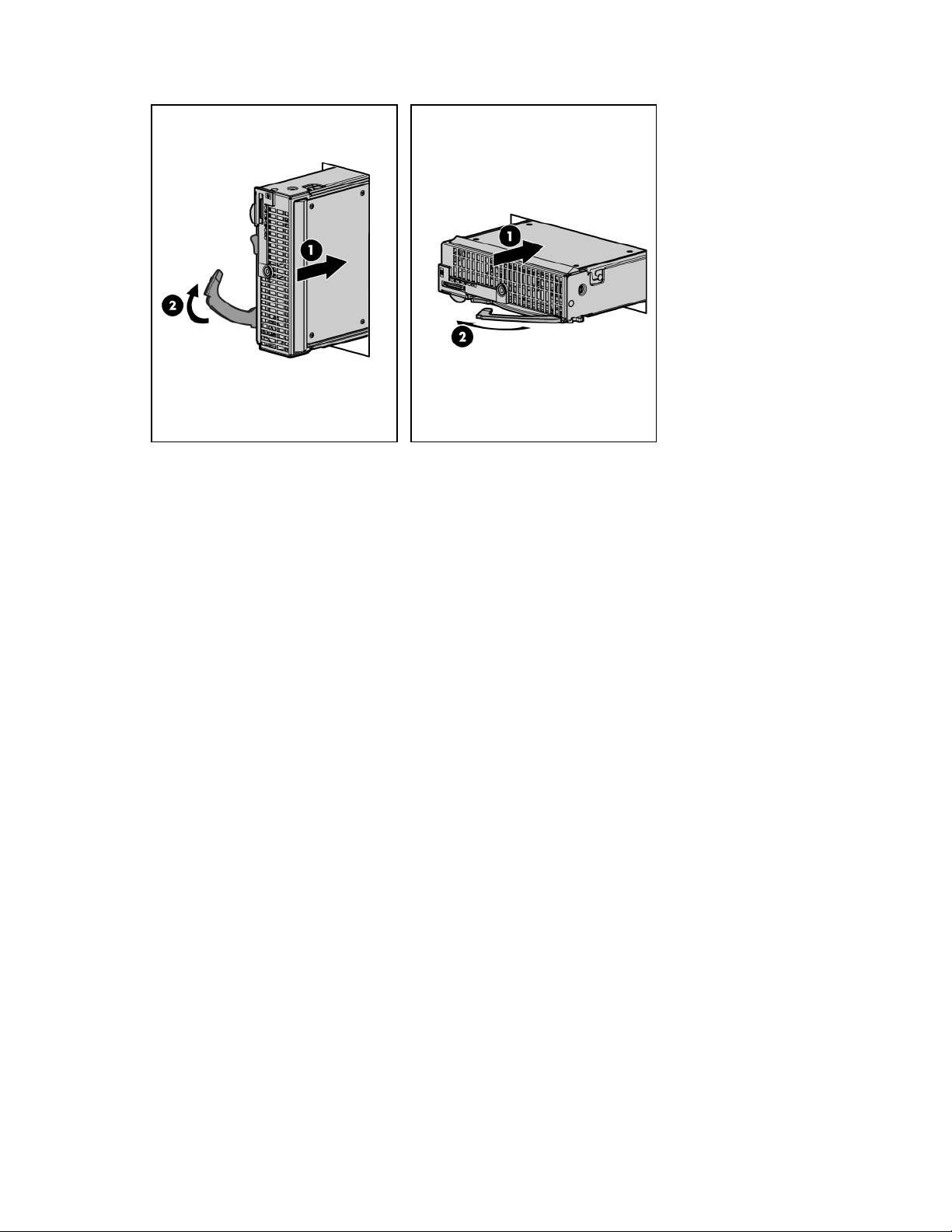
4.
Installez la lame de serveur.
Finalisation de la configuration
Pour terminer la configuration de la lame de serveur et du boîtier HP BladeSystem, reportez-vous à la
carte de présentation fournie avec le boîtier.
Configuration 16
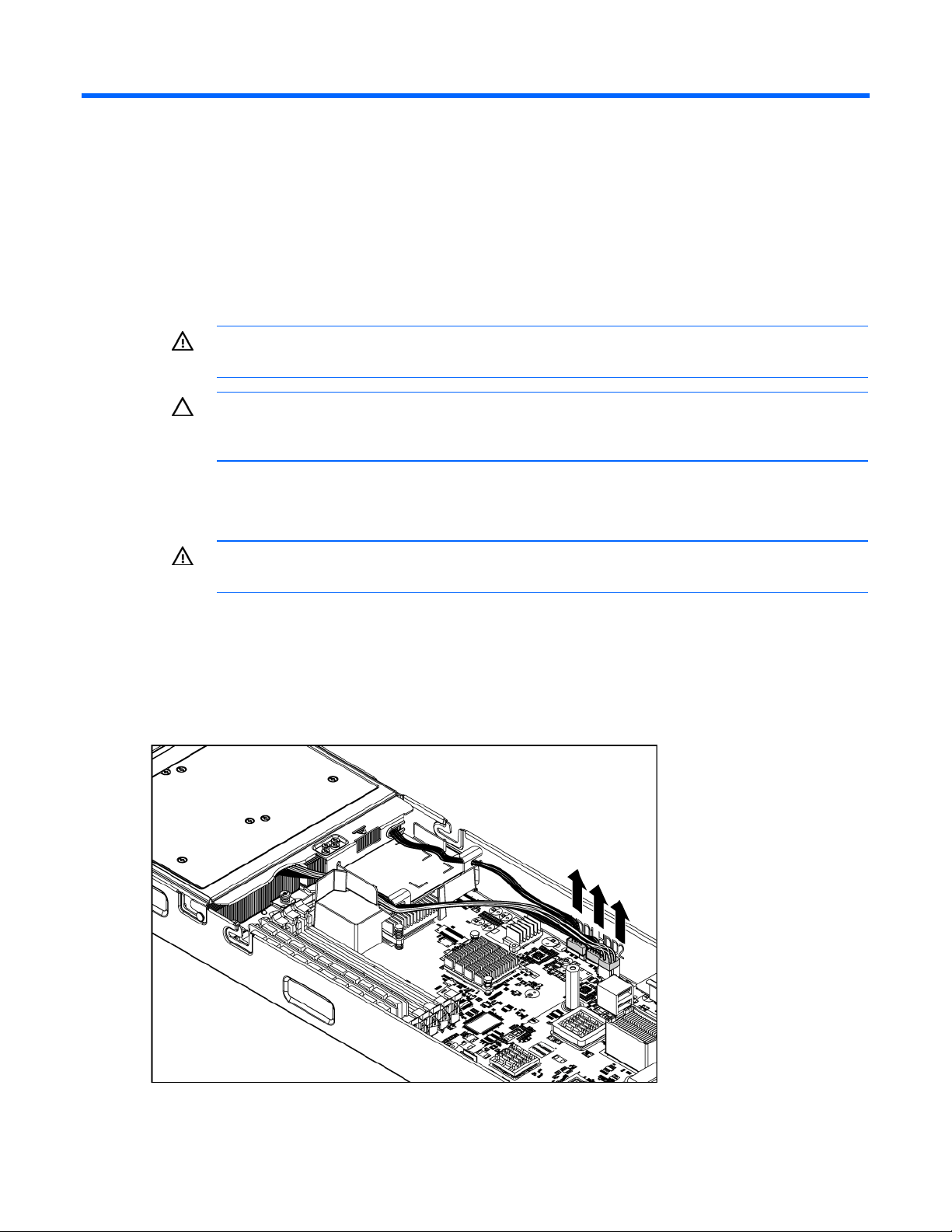
Installation des options matérielles
Introduction
Si vous installez plusieurs options, consultez les instructions d’installation de toutes les options matérielles
et identifiez les étapes similaires afin de simplifier le processus.
AVERTISSEMENT : Pour limiter les risques de brûlure au contact de surfaces chaudes, laissez
refroidir les disques et les composants internes du système avant de les toucher.
ATTENTION : Pour éviter d’endommager des composants électriques, assurez-vous que
le serveur est correctement relié à la terre avant de procéder à toute installation. Une mise
à la terre incorrecte peut en effet provoquer une décharge électrostatique.
Option de disque dur
AVERTISSEMENT : Pour limiter les risques de brûlure au contact de surfaces chaudes, laissez
Pour installer le composant :
1.
2.
3.
4.
refroidir les disques et les composants internes du système avant de les toucher.
Mettez la lame de serveur hors tension (page 10).
Retirez la lame de serveur (page 11).
Retirez le panneau d’accès (page 11).
Déconnectez le cordon d’alimentation de disque dur et le câble de données de la carte mère.
Installation des options matérielles 17
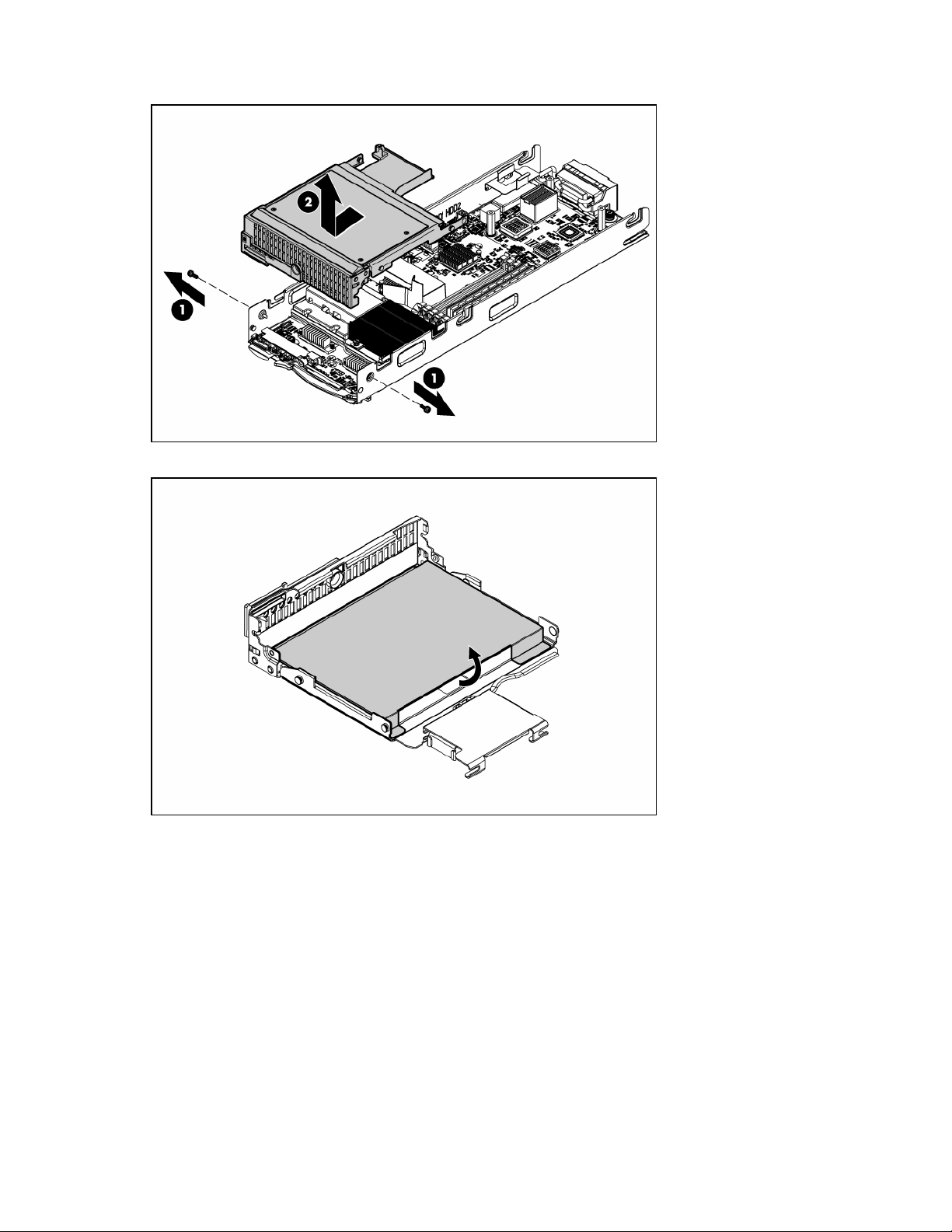
5.
Retirez l’ensemble de cage de disque dur/cache avant.
6.
Ouvrez la cage de disque dur.
Installation des options matérielles 18
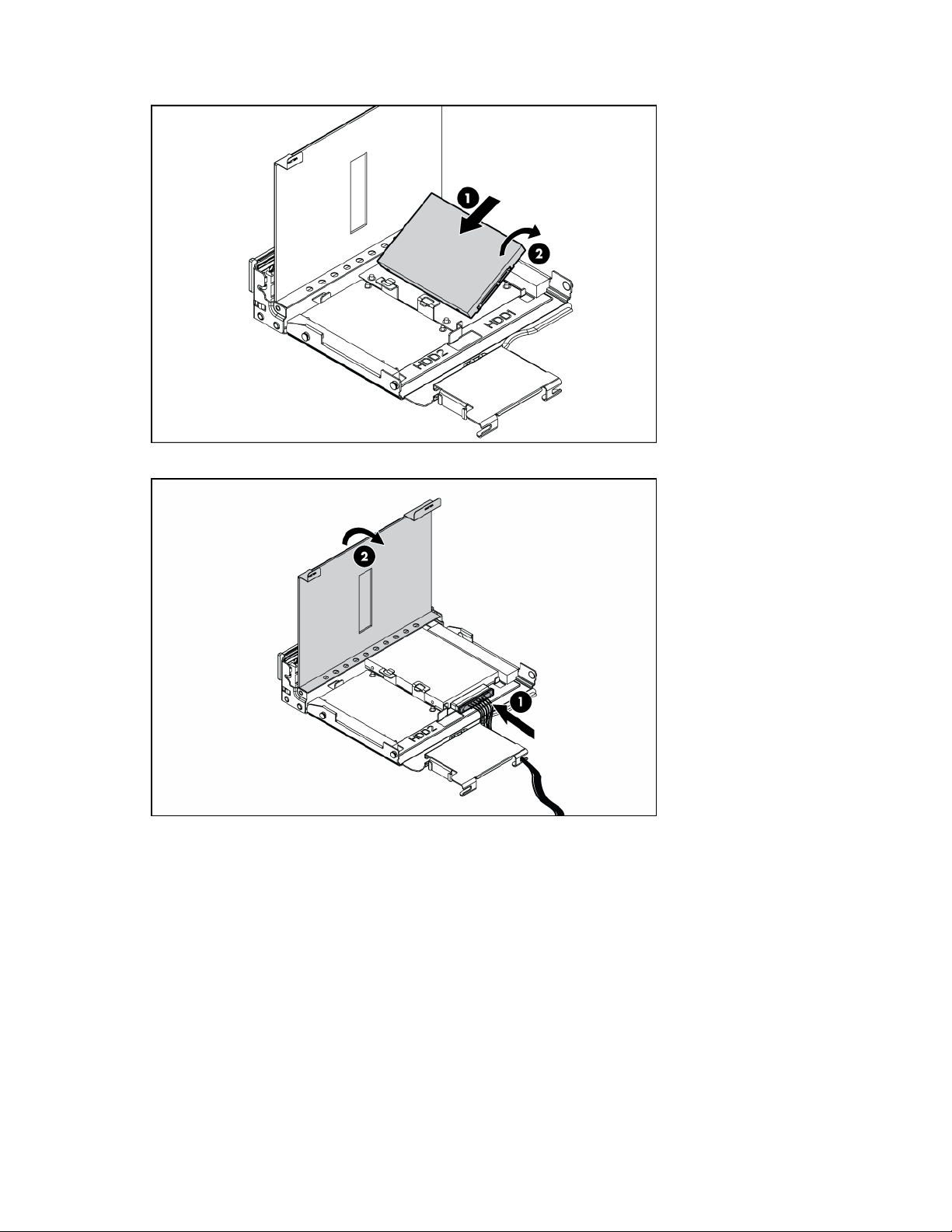
7.
Installez le disque dur.
8.
Connectez le câble au disque dur et fermez la cage de ce dernier.
Installation des options matérielles 19
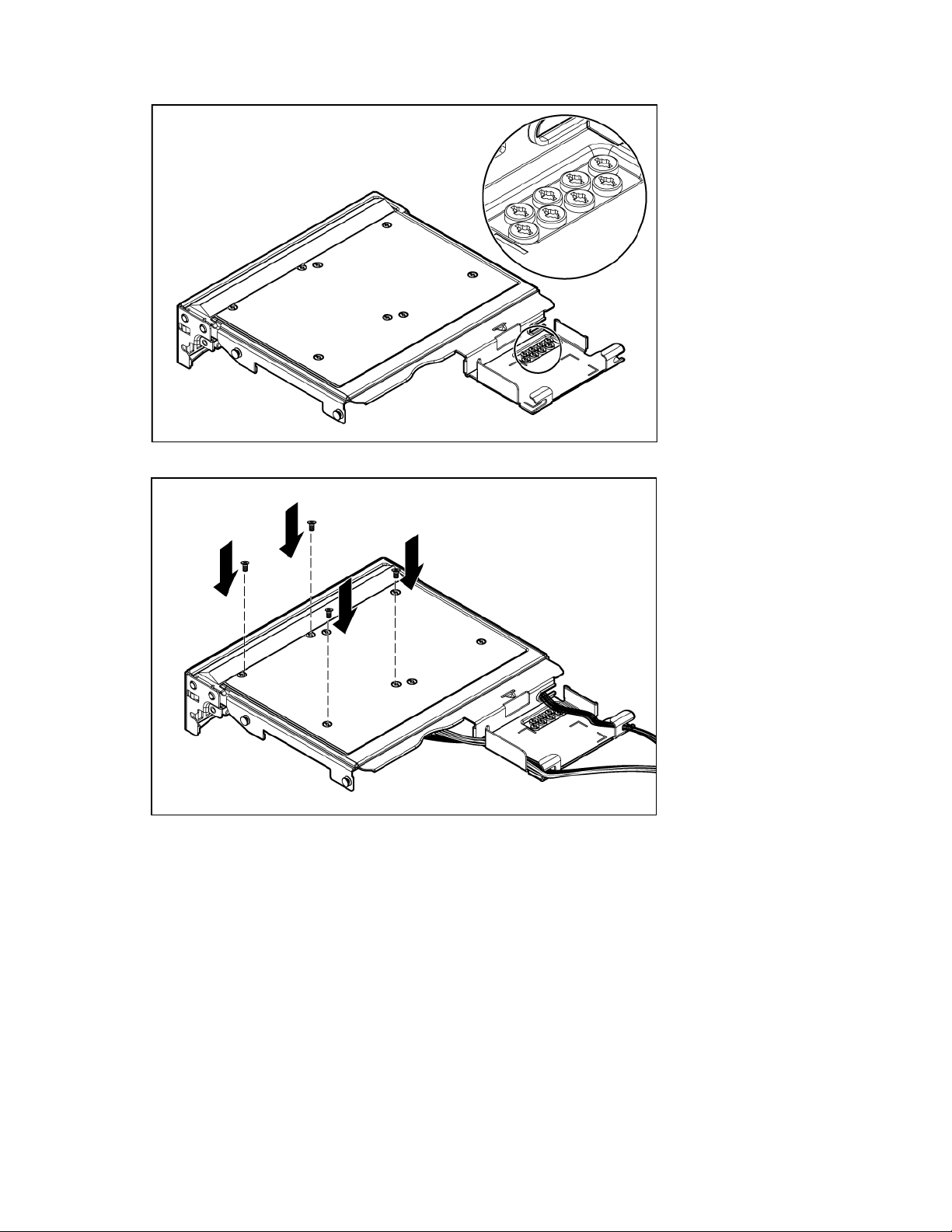
9.
Repérez les vis T-15 sur l’ensemble de cage de disque dur/cache avant.
10.
Installez les quatre vis T-15.
Installation des options matérielles 20
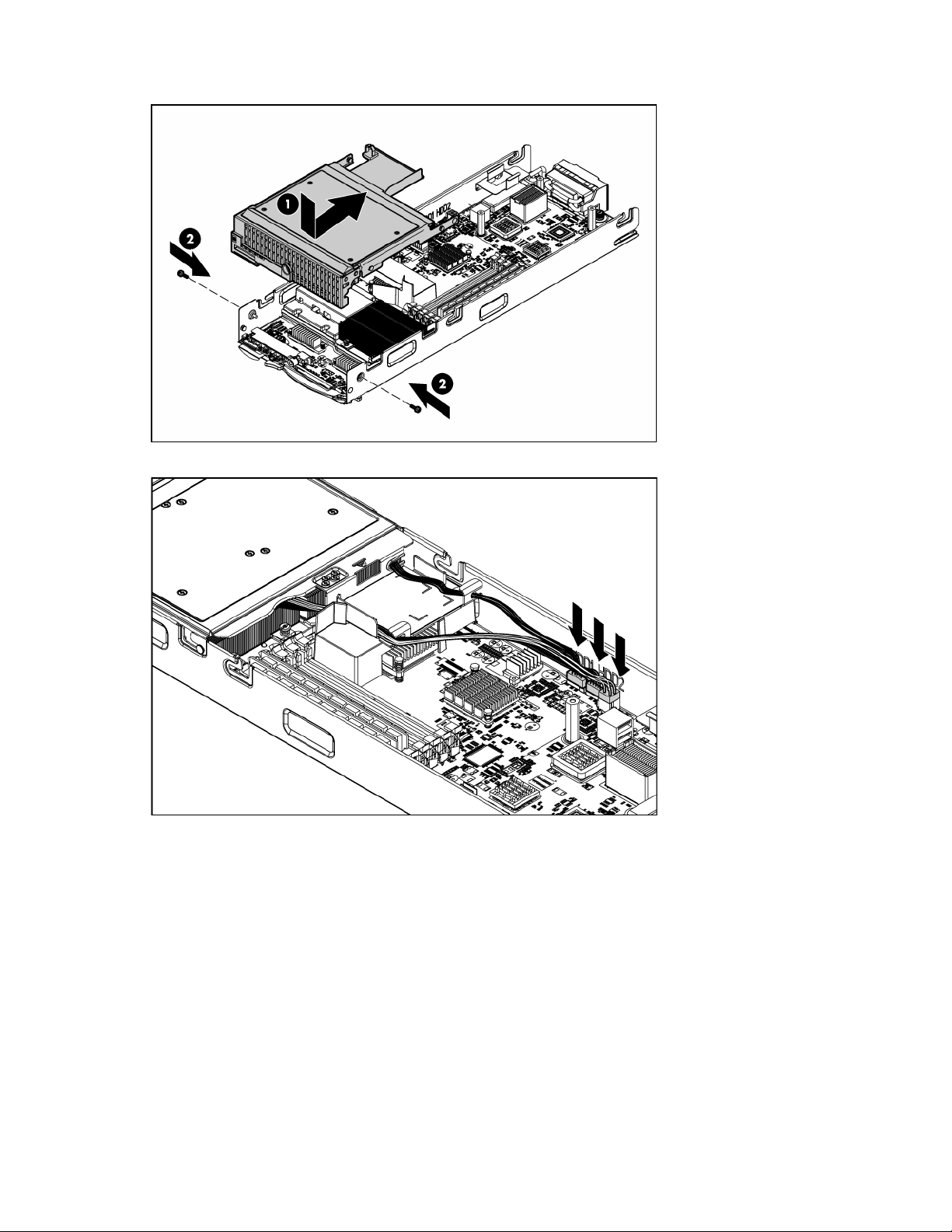
11.
Installez l’ensemble de cage de disque dur/cache avant.
12.
Dirigez et connectez le câble de données de disque dur et le cordon d’alimentation à la carte mère.
13.
Installez le panneau d’accès (page 11).
14.
Installez la lame de serveur (« Installation d’une lame de serveur », page 14).
15.
Déterminez l’état du disque dur à l’aide du voyant d’activité du disque dur (« Voyants et boutons
du panneau avant », page 7).
Installation des options matérielles 21
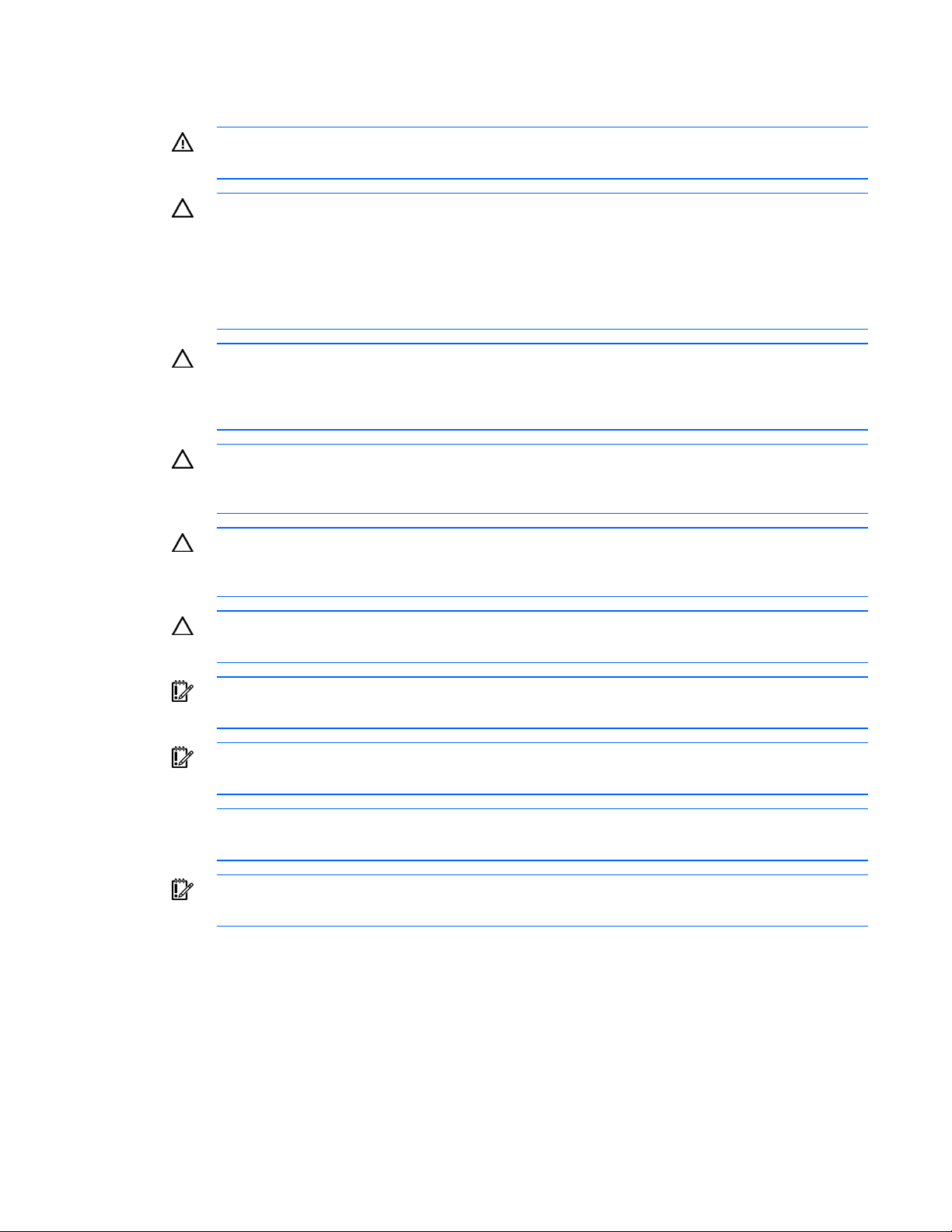
Installation d’un processeur
AVERTISSEMENT : Pour limiter les risques de brûlure au contact de surfaces chaudes, laissez
refroidir les disques et les composants internes du système avant de les toucher.
ATTENTION : Pour ne pas endommager la carte mère :
•
Ne touchez pas aux contacts du connecteur de processeur.
•
Installez toujours le capot du connecteur de processeur après le retrait du processeur.
•
Ne penchez pas ou ne faites pas glisser le processeur lorsque vous l’introduisez dans
le connecteur.
ATTENTION : Pour ne pas endommager le processeur :
•
Tenez le processeur uniquement par les côtés.
•
Ne touchez pas au bas du processeur et tout particulièrement à la zone de contact.
ATTENTION : Pour éviter tout dysfonctionnement du serveur et toute détérioration du matériel,
les configurations multiprocesseur doivent contenir des processeurs de même numéro de
référence.
ATTENTION : Pour éviter toute surchauffe de la lame de serveur, équipez toujours le deuxième
connecteur de processeur avec un processeur et un dissipateur thermique ou un capot de
processeur et un cache de dissipateur thermique.
ATTENTION : Le support d’interface du dissipateur thermique n’est pas réutilisable ; il doit
être remplacé si le dissipateur est retiré du processeur après l’installation de ce dernier.
IMPORTANT : Lors de l’installation du dissipateur, alignez les broches de guidage situées sur
la plaque de fixation du processeur par rapport aux orifices présents sur le dissipateur.
IMPORTANT : Le connecteur de processeur 1 doit toujours être occupé. Si ce connecteur est
vide, la lame de serveur ne pourra pas être mise sous tension.
REMARQUE : Conservez soigneusement le capot de protection du processeur. Installez
toujours le capot de protection lorsque le processeur est retiré du connecteur.
IMPORTANT : En cas de mise à niveau de la vitesse du processeur ou de l’ajout de
processeurs supplémentaires, mettez à jour la ROM système avant d’installer le processeur.
Pour installer le composant :
1.
Mettez à jour la ROM système à l’aide de tout mécanisme de flashage de ROM standard. Pour plus
d’informations sur la mise à jour de la ROM système, reportez-vous à la section « Mise à jour
constante du système » (page 58).
2.
Mettez la lame de serveur hors tension (page 10).
3.
Retirez la lame de serveur (page 11).
4.
Retirez le panneau d’accès (page 11).
Installation des options matérielles 22
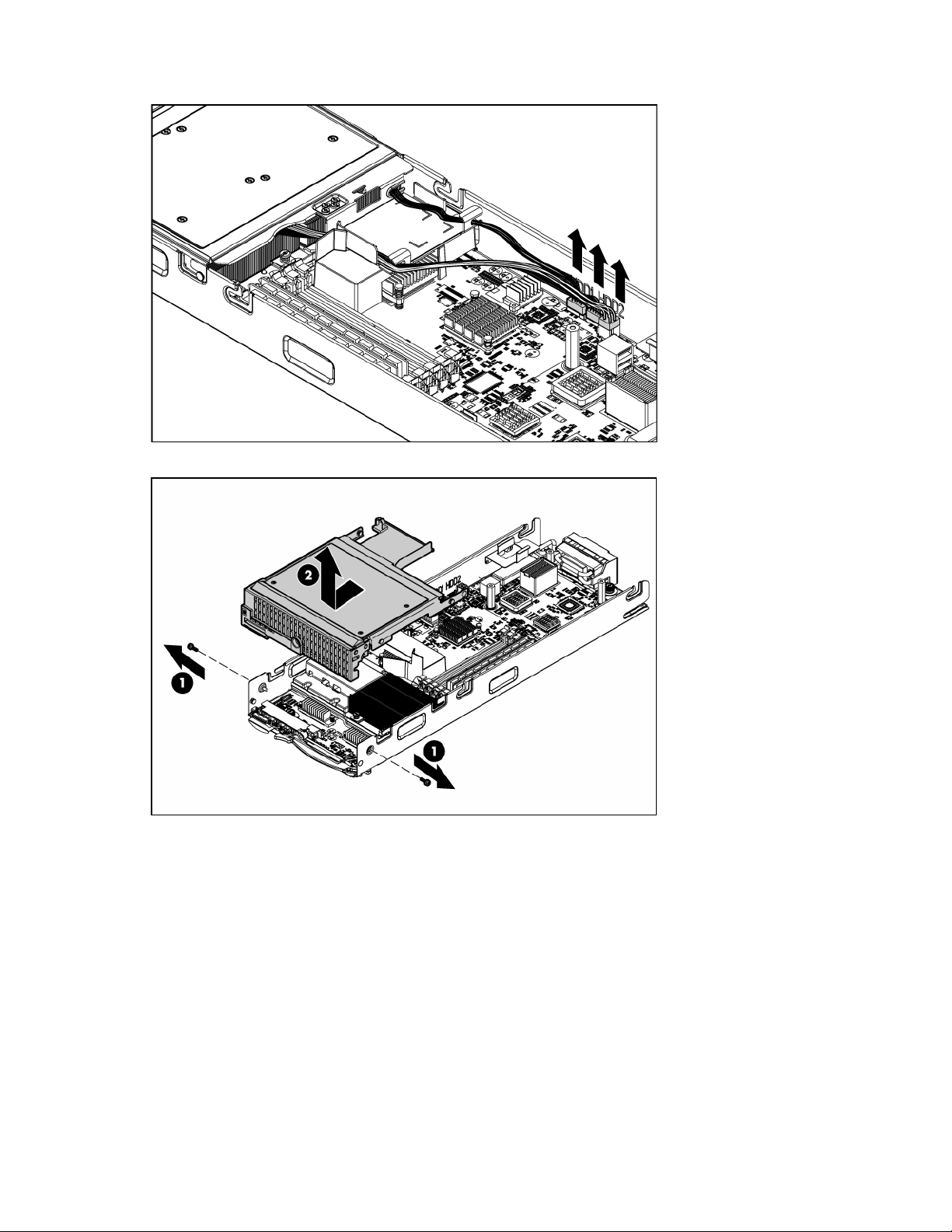
5.
Déconnectez le cordon d’alimentation de disque dur et le câble de données de la carte mère.
6.
Retirez l’ensemble de cage de disque dur/cache avant.
Installation des options matérielles 23
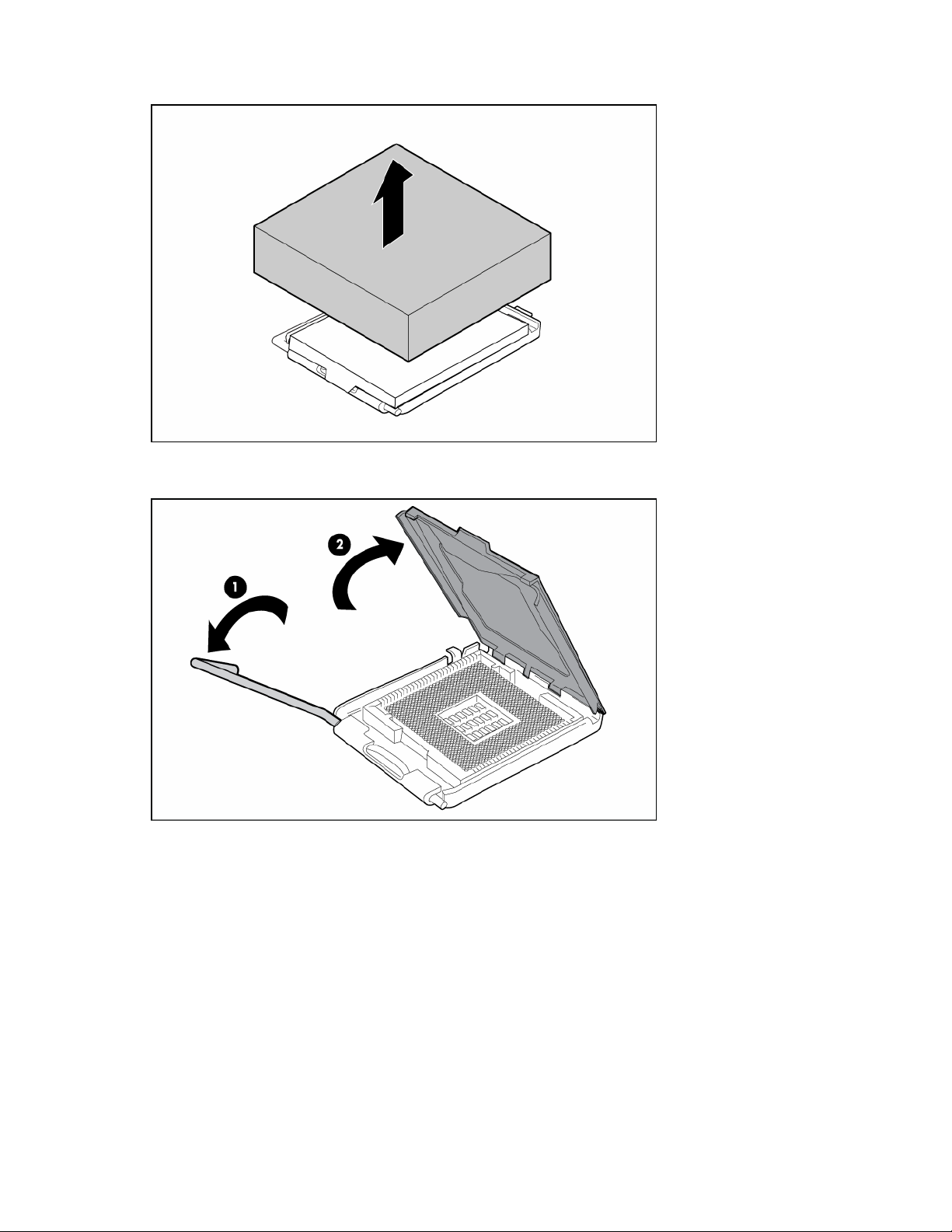
7.
Retirez le cache du dissipateur thermique. Conservez-le en vue d’une utilisation ultérieure.
8.
Ouvrez le loquet de verrouillage du processeur et le support de retenue du connecteur
de processeur.
Installation des options matérielles 24
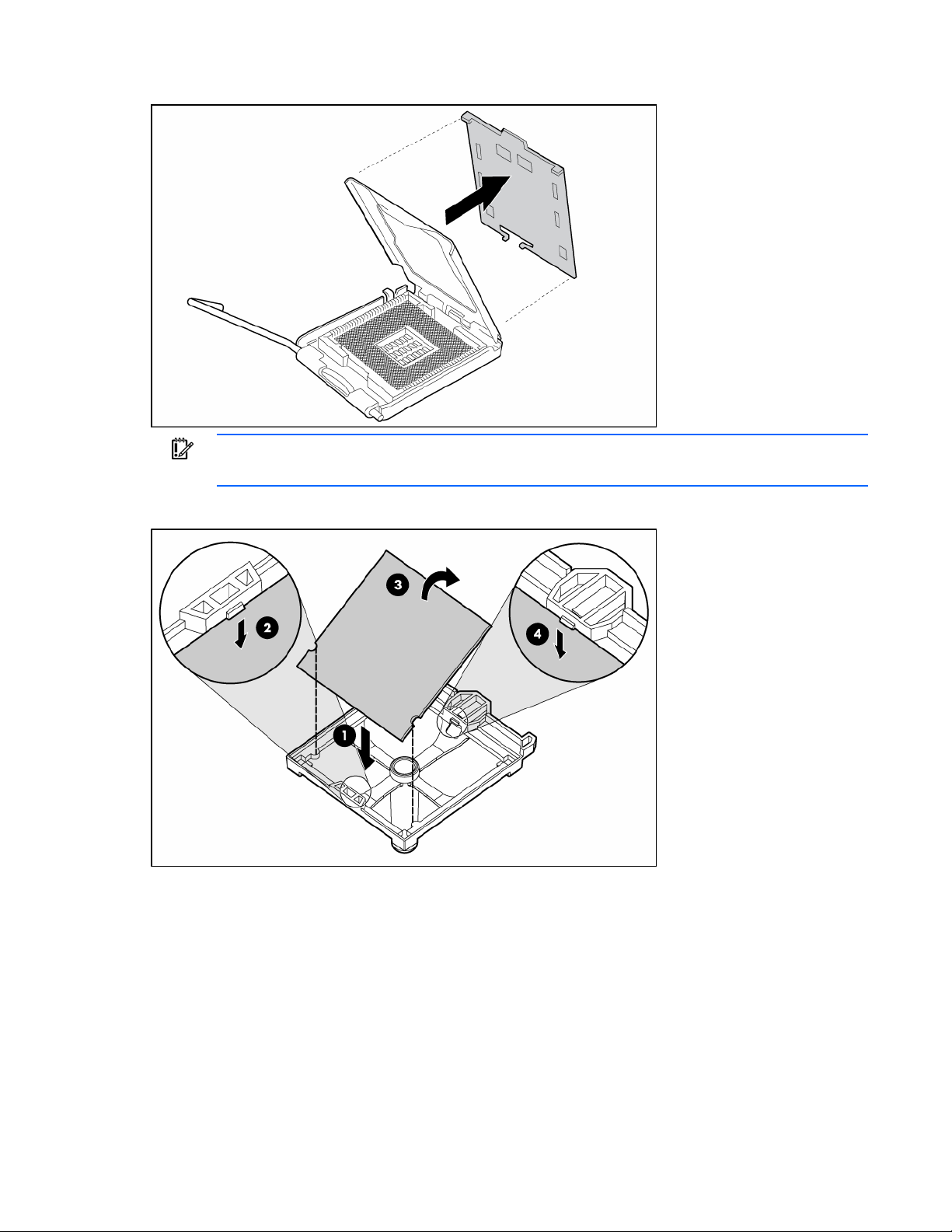
9.
Retirez le capot de protection du connecteur de processeur.
IMPORTANT : Assurez-vous que le processeur reste dans son outil d’installation.
10.
Si le processeur est séparé de l’outil d’installation, réinsérez-le avec précaution dans l’outil.
Installation des options matérielles 25
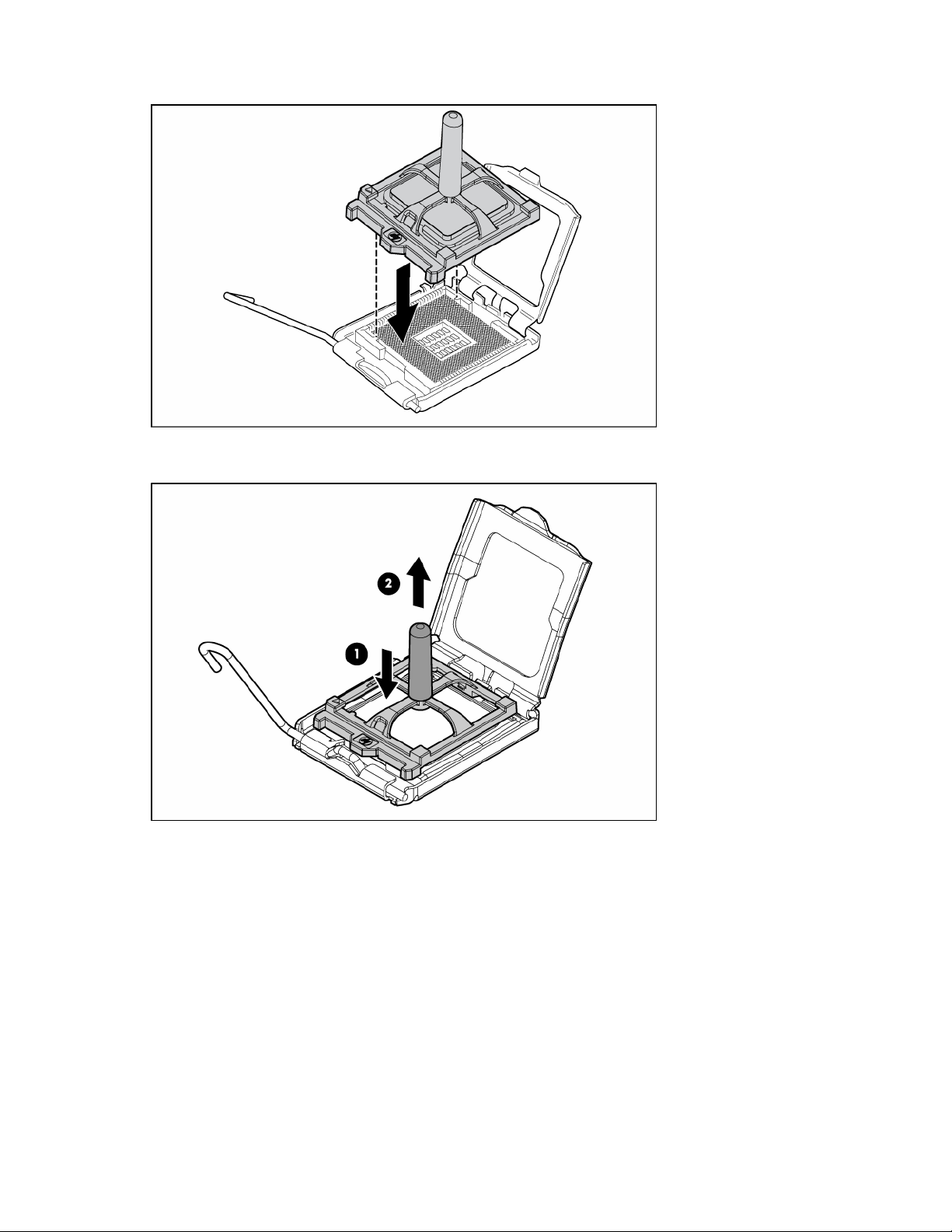
11.
Alignez l’outil d’installation du processeur sur le connecteur et installez le processeur.
12.
Appuyez fermement jusqu’à ce que l’outil d’installation du processeur s’enclenche et se sépare
du processeur, puis retirez l’outil d’installation.
Installation des options matérielles 26
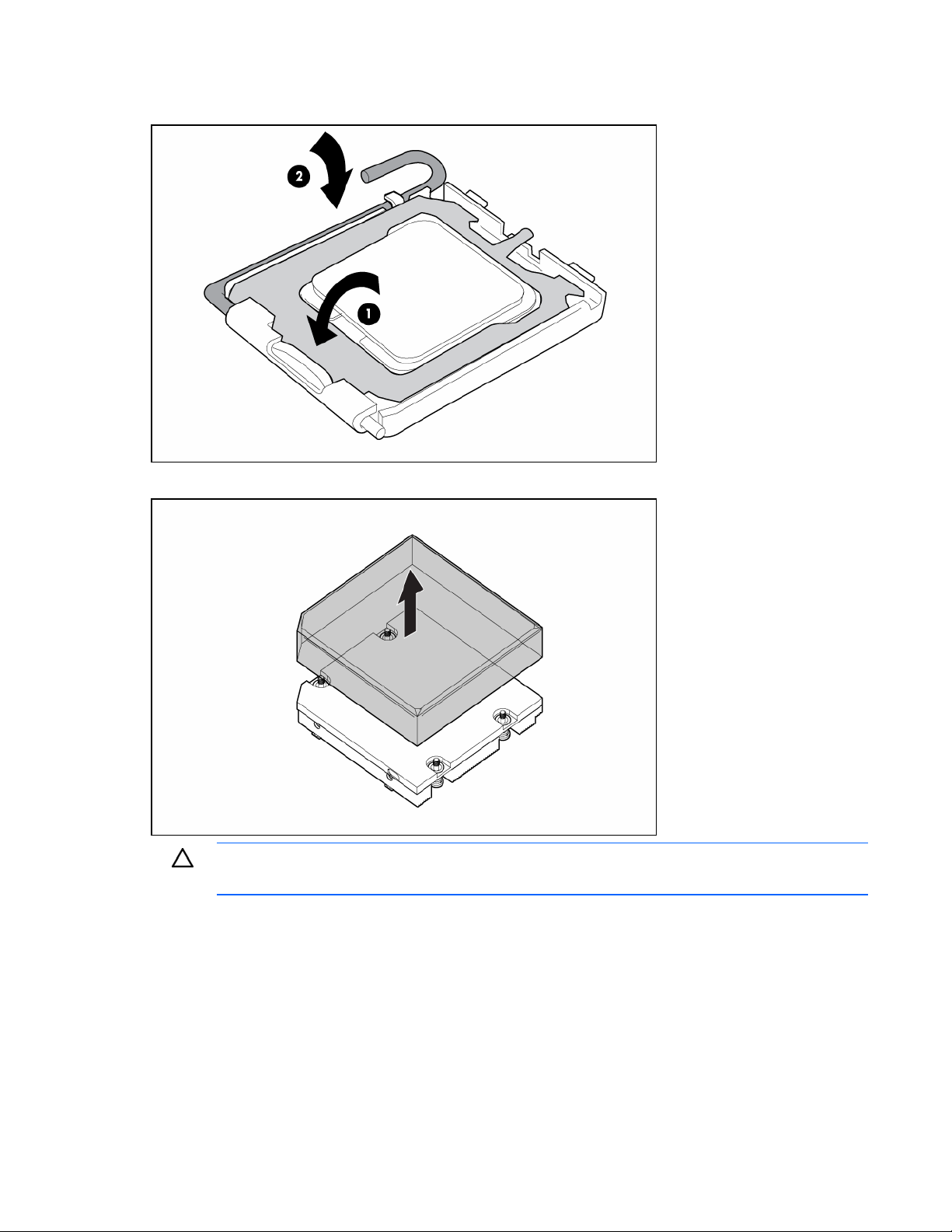
13.
Fermez le loquet de verrouillage du processeur et le support de retenue du connecteur
de processeur.
14.
Retirez le capot de protection de l’interface thermique du dissipateur.
ATTENTION : Les vis du dissipateur doivent être serrées en diagonale (en X).
Installation des options matérielles 27
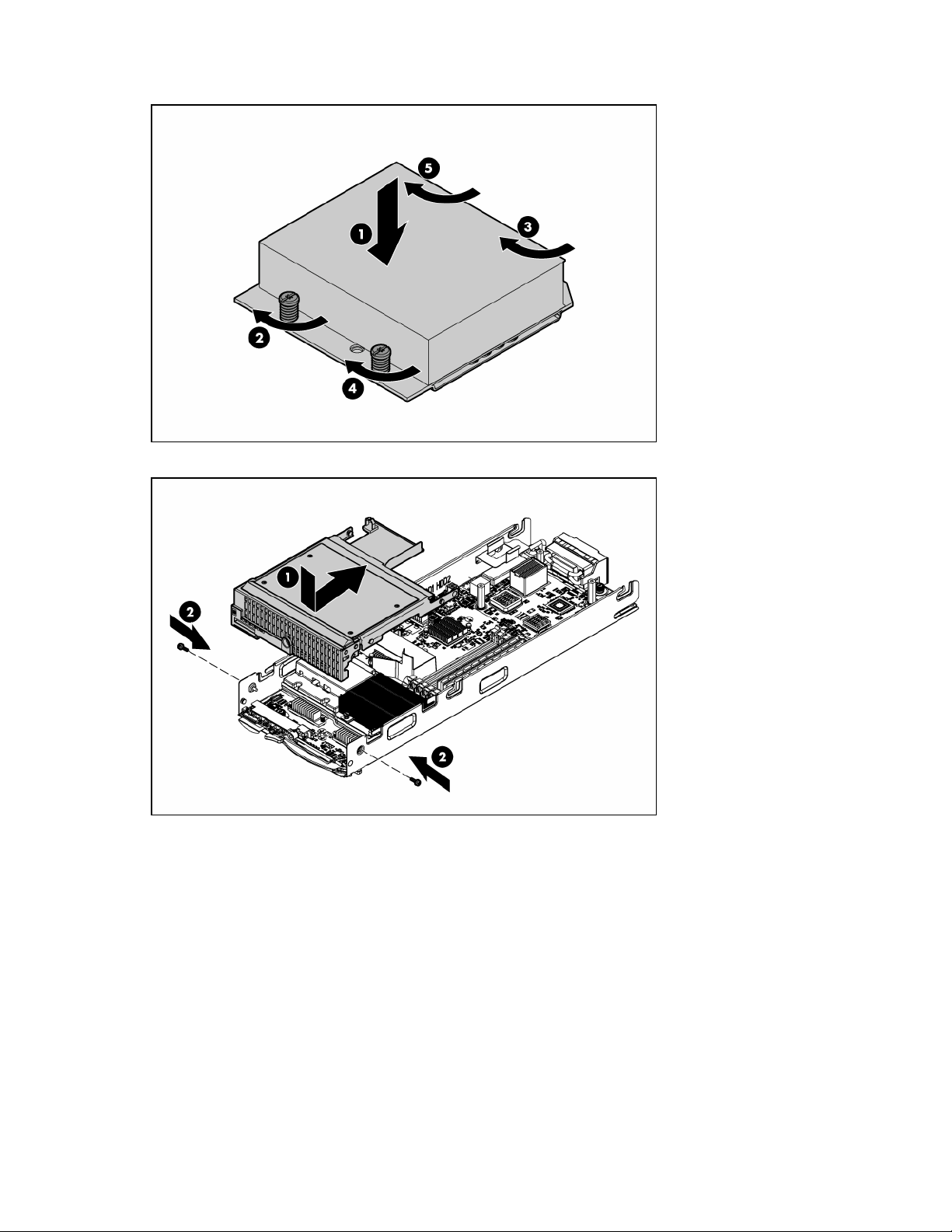
15.
Installez le dissipateur thermique.
16.
Installez l’ensemble de cage de disque dur/cache avant.
Installation des options matérielles 28
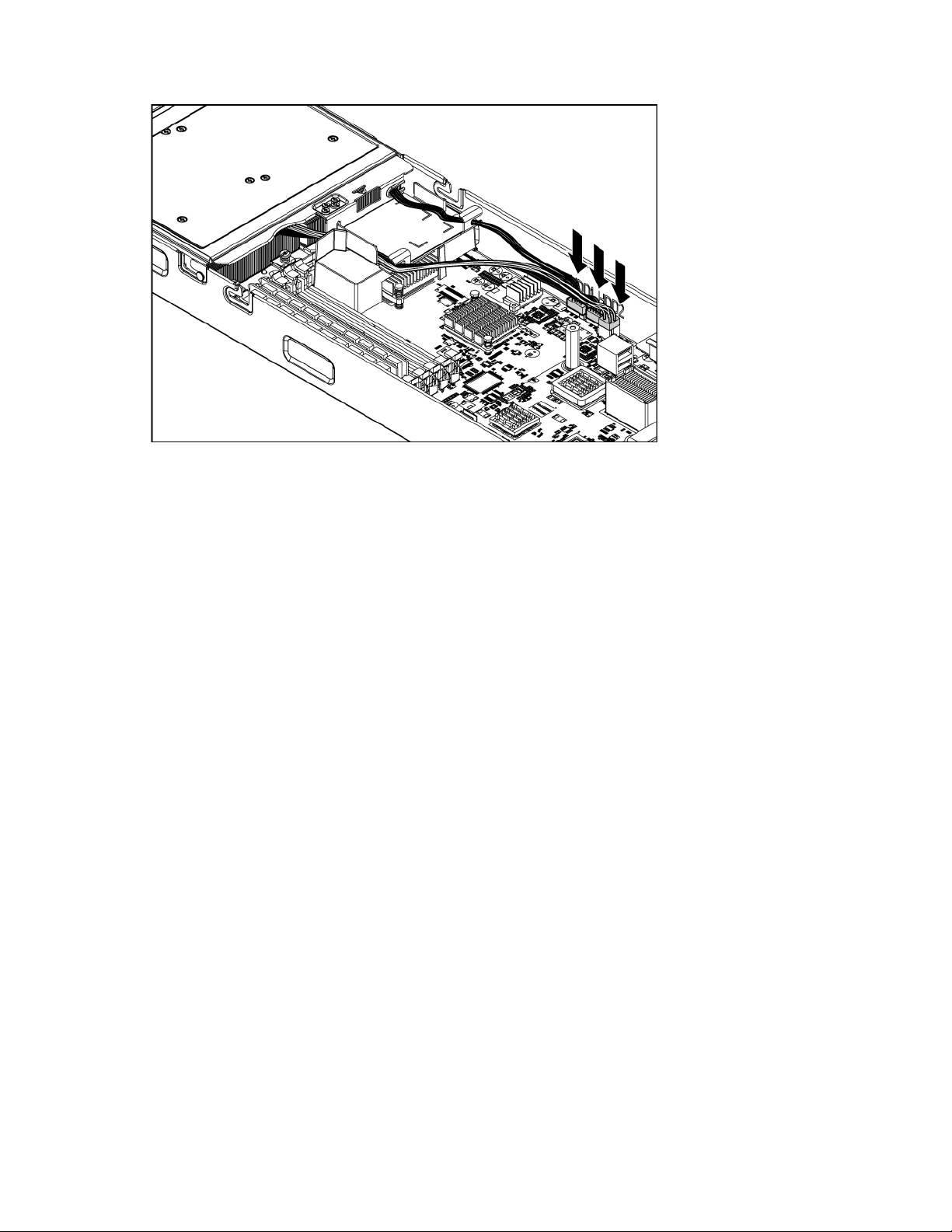
17.
Dirigez et connectez le câble de données de disque dur et le cordon d’alimentation à la carte mère.
18.
Installez le panneau d’accès (page 11).
19.
Installez la lame de serveur (« Installation d’une lame de serveur », page 14).
Options de mémoire
Vous pouvez étendre la mémoire du serveur en installant des modules DIMM DDR2 SDRAM PC2-5300.
Chaque serveur prend en charge jusqu’à 24 Go de mémoire à l’aide de six modules DIMM de 4 Go.
Pour plus d’informations sur l’emplacement des connecteurs de modules DIMM et l’attribution des
Mémoire en mode ECC avancé
Instructions d’installation des modules DIMM
banques, reportez-vous à la section « Composants de la carte mère » (page 8).
Le mode mémoire ECC avancé est le mode de protection de mémoire par défaut de cette lame
de serveur. La lame de serveur est protégée contre les erreurs mémoire corrigibles. Elle envoie une
notification si le niveau des erreurs corrigibles dépasse un taux de seuil prédéfini. Mais ce type d’erreurs
ne provoque pas de panne de la lame. Le mode ECC avancé fournit une protection supplémentaire par
rapport au mode ECC standard car il permet de corriger certaines erreurs mémoire qui sinon
provoqueraient une panne de la lame.
Alors que le mode ECC standard permet uniquement de corriger les erreurs mémoire sur un seul bit,
le mode ECC avancé permet également de corriger celles sur plusieurs bits si tous les bits défectueux
se trouvent sur la même unité DRAM du module FBDIMM.
Respectez les directives suivantes pour l’installation de module DIMM :
•
Installez toujours des modules DIMM DDR2 SDRAM PC2-5300.
•
Installez toujours les modules DIMM par séquence (1A, 2B, 3C, 4D, 5E et 6F).
•
Si un seule module DIMM est installé, HP recommande de l’installer dans le connecteur 1A.
Installation des options matérielles 29
